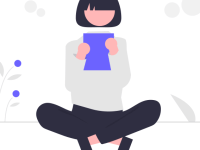
- ビットフライヤーからBybitの送金はどうやるの?
- 仮想通貨を買って送金する手順を詳しく教えてください
- Bybitの振替や両替のやり方も知りたい
今回はこんな方に向けて、ビットフライヤーでXRPを購入して、海外取引所のBybitに送金する手順を解説します!
またBybitで仮想通貨を買うために、XRPを受け取った後にUSDTに両替するやり方も紹介しますので合わせてご確認ください。
XRPでの送金は海外取引所でしか取り扱っていない仮想通貨を売買する際によく使う方法ですので、覚えておくと便利です!
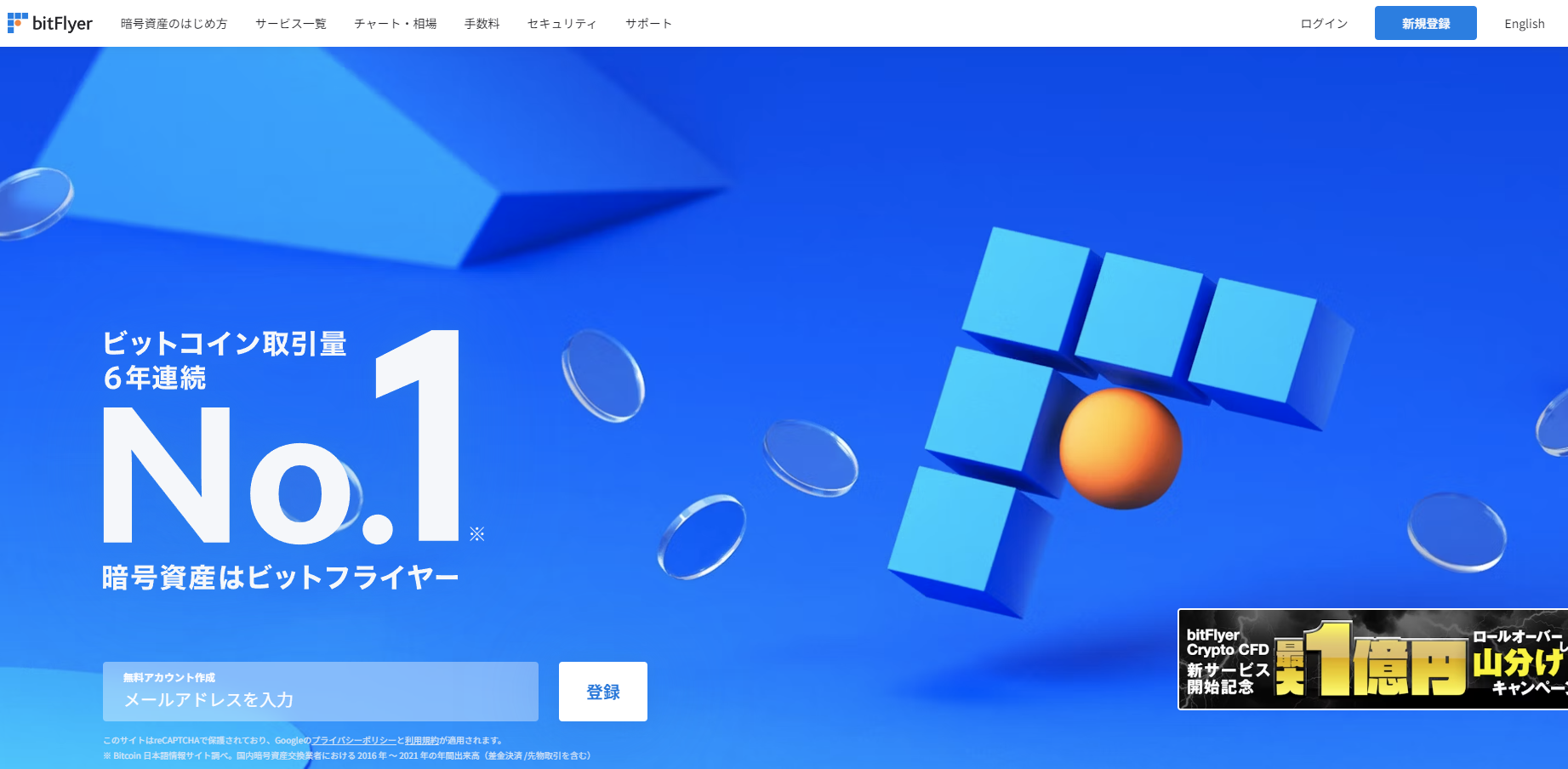
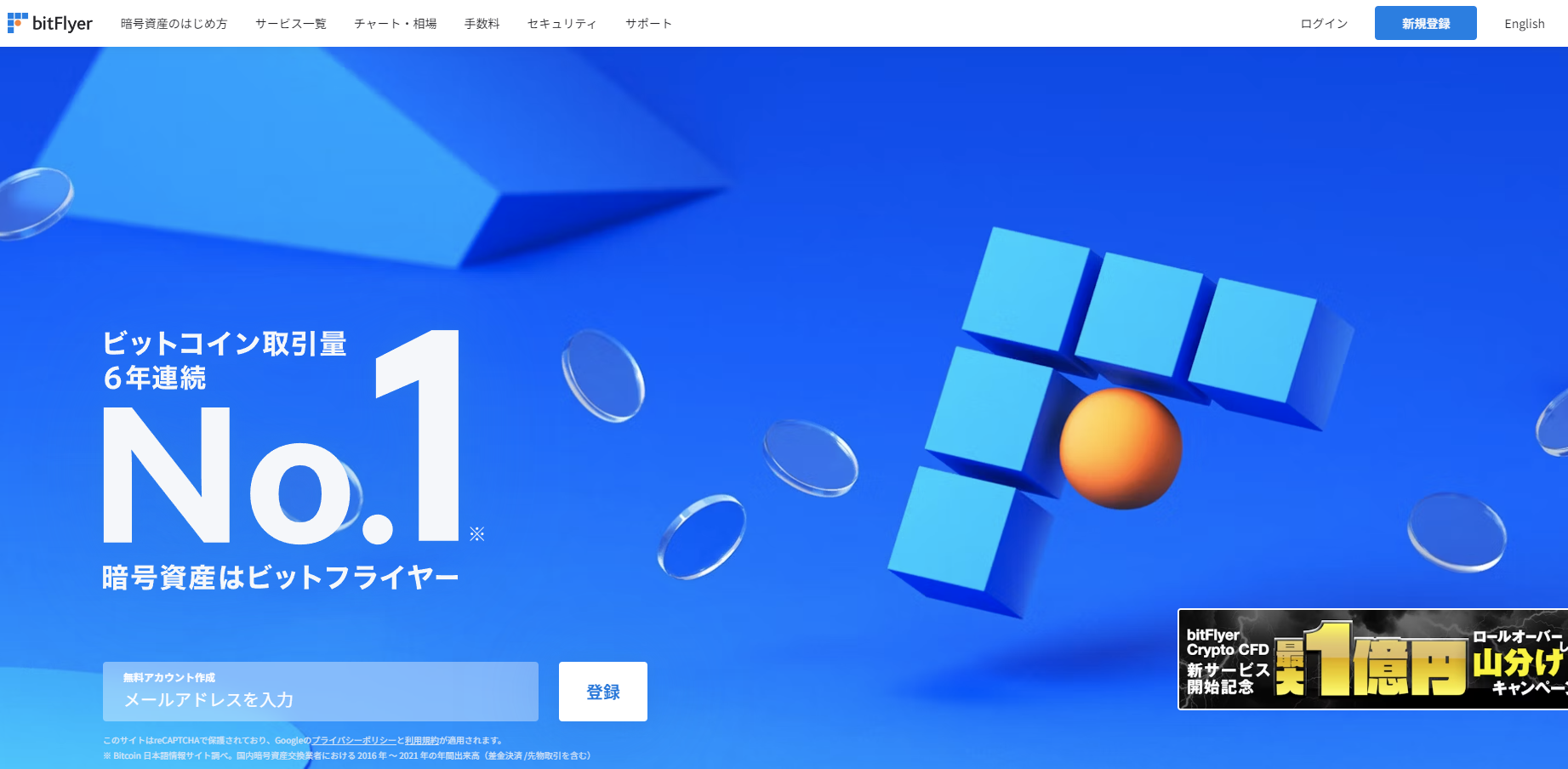
記事の信頼性について



以下の実績を持つWEB3ブロガーのガク(@gaku-gamifi)が解説します。
- 2022年から仮想通貨を開始。解説ブログで月間5万PV
- Bybitパートナー。BTC,ETH,WLDなど複数銘柄を保有
- 身銭を切って実際に体験した情報だけを発信。詳しいプロフィールは「こちら」です
海外取引所への送金はXRP(リップル)が良い理由
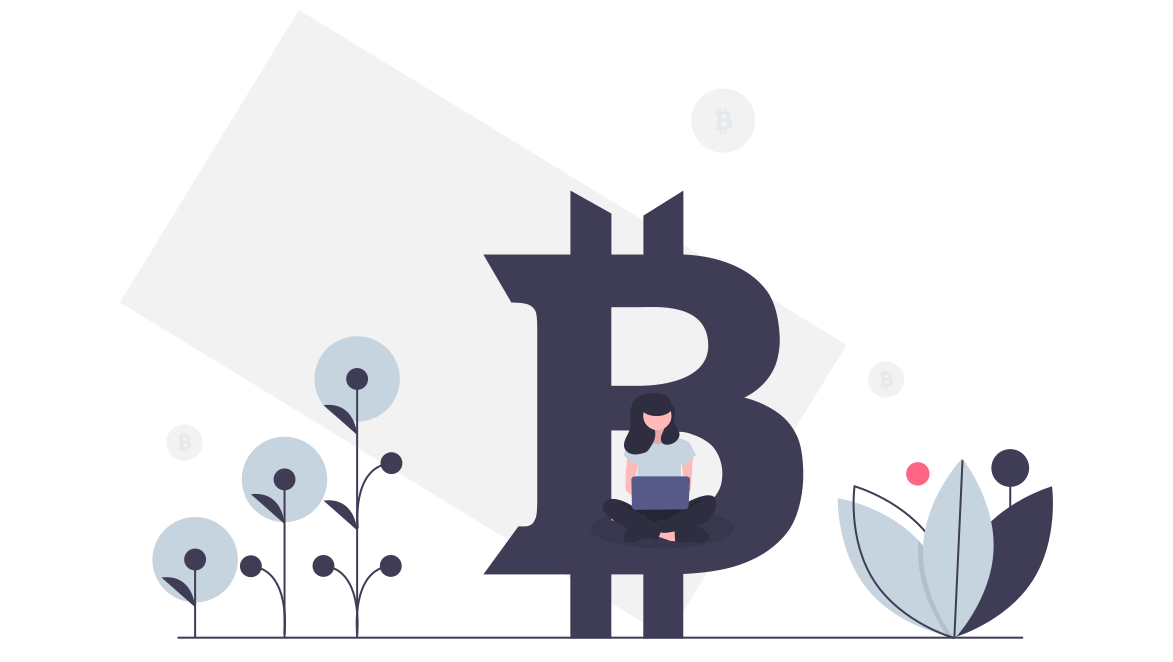
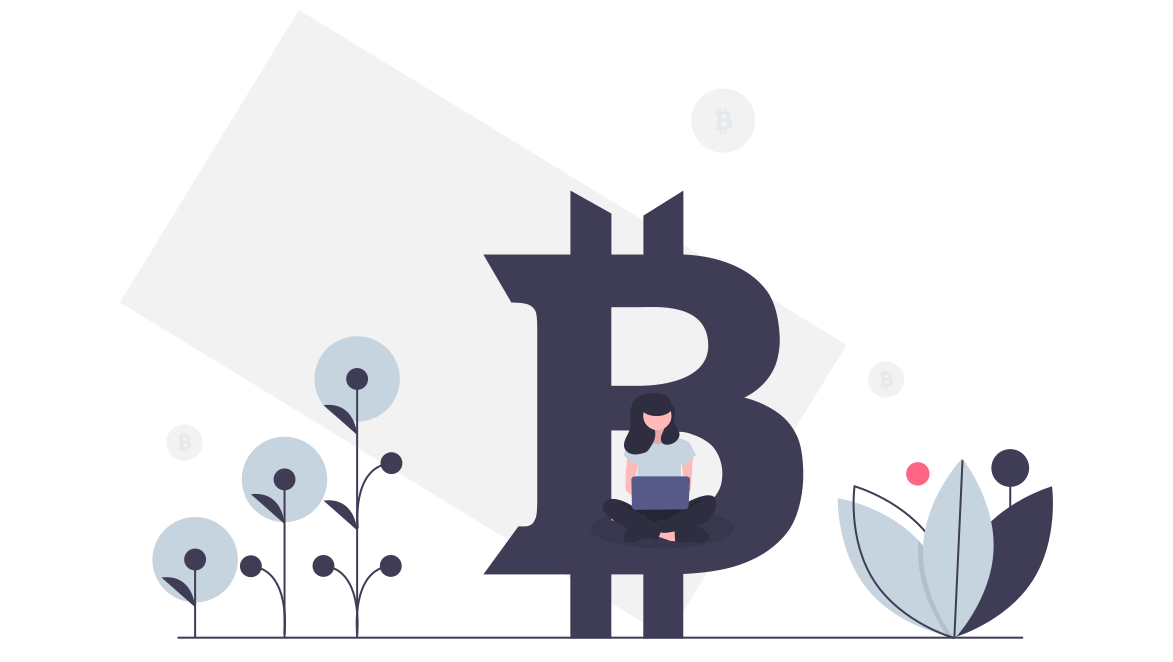
Bybitなど海外の仮想通貨取引所には、日本の銀行から円を直接振り込むことはできません。
クレジットカードを使えば海外取引所でも入金は可能ですが、海外送金手数料が別途3~3.95%ほどかかってしまいます。
このため仮想通貨で送金するのが安上がりなのですが、仮想通貨なら何でおくってもいいわけではありません。取引所によっても送金手数料は違いますが、大体ビットコインやイーサリアムで送金すると元の価格が高いので手数料も高額になります。
ビットフライヤーの送金手数料
- BTC 0.0004:1BTC=300万だと1,200円
- ETH 0.005:1ETH=21万だと1,050円
- XRP:無料
さらにビットフライヤーの場合はXRPの送金手数料が無料なので、XRP送金がよりお得になっています。
ビットフライヤーでXRP(リップル)を買ってBybitに送る手順
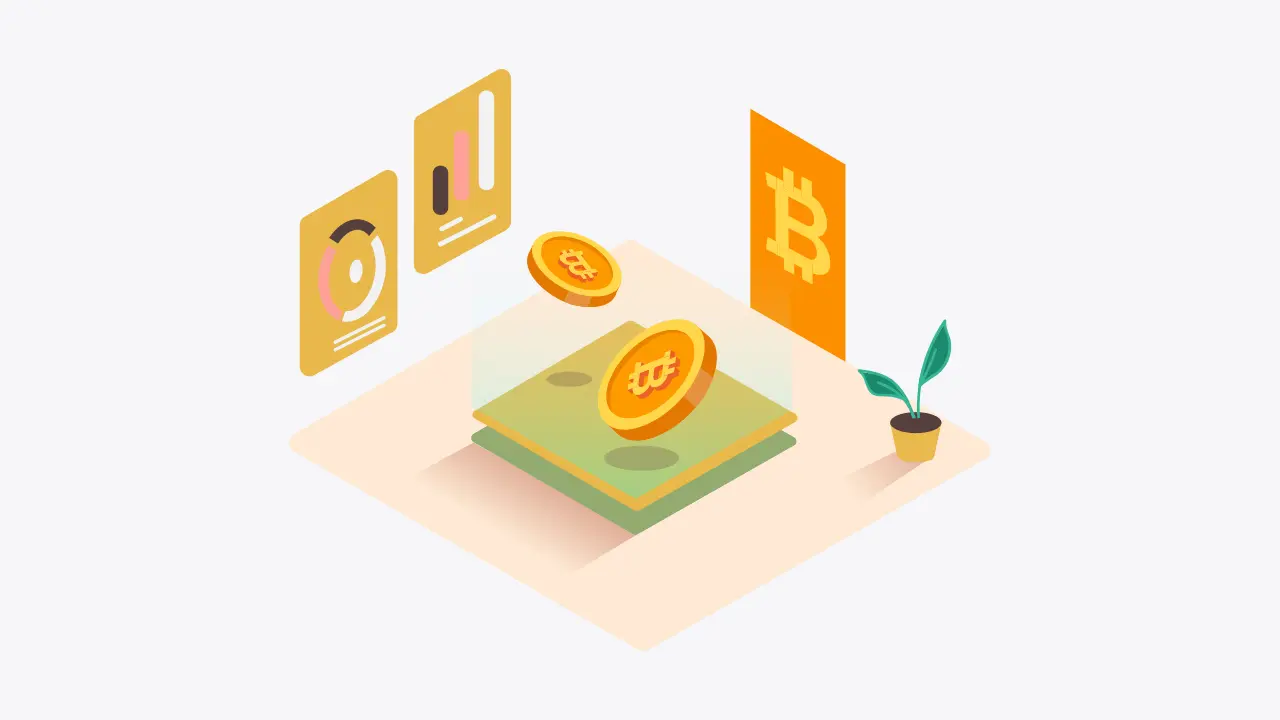
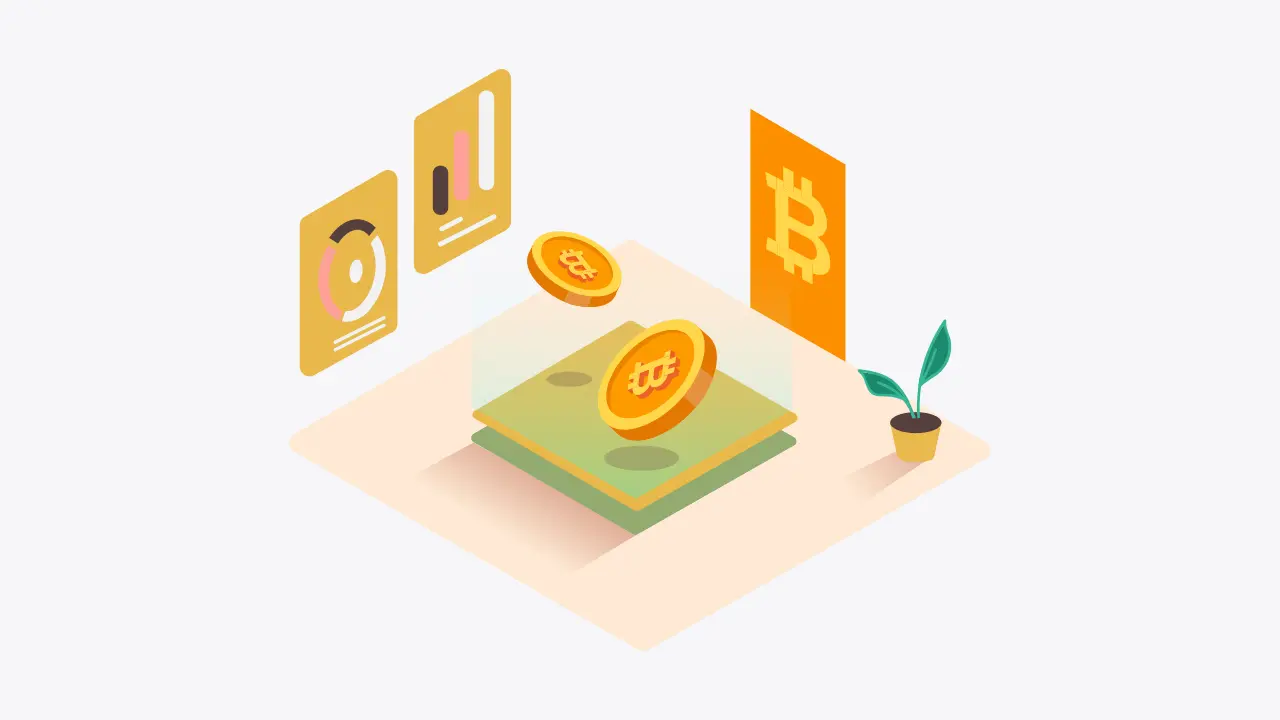
ではここからは、実際にビットフライヤーでXRPを購入してBybitに送金する手順をスマホ画面のキャプチャで解説していきます。
PCブラウザの方も画面が少し変わりますが手順は同じですので、参考になさってくださいね。
ビットフライヤーの登録後、日本円の入金まで完了した前提で進めていきます。これから口座開設をする方は開設手順の記事もありますので合わせてご確認ください。
これから登録される方はこちらからどうぞ↓
①ビットフライヤーでXRP(リップル)を買う
登録&入金が完了したら、ビットフライヤーのアプリを開きます。
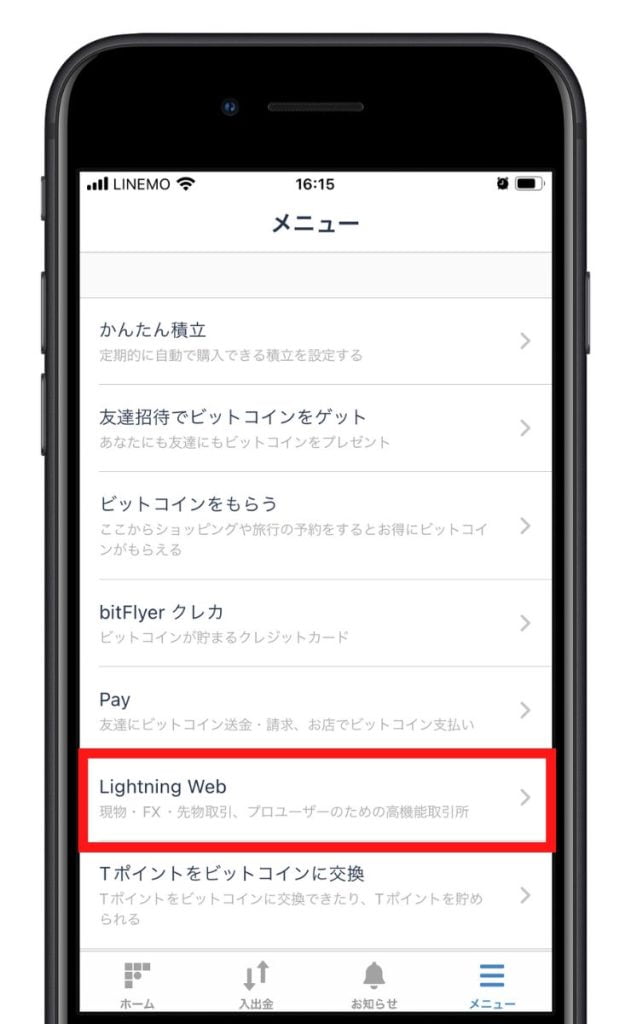
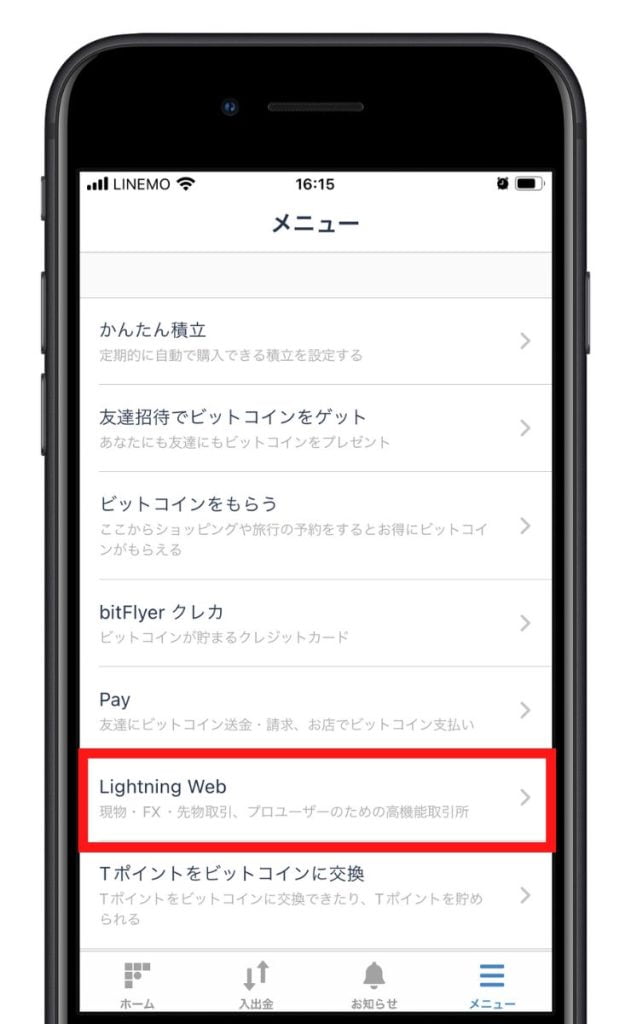
①XRPを取引所形式で安く買うために、アプリのメニューから「Lightning Web」をタップします。
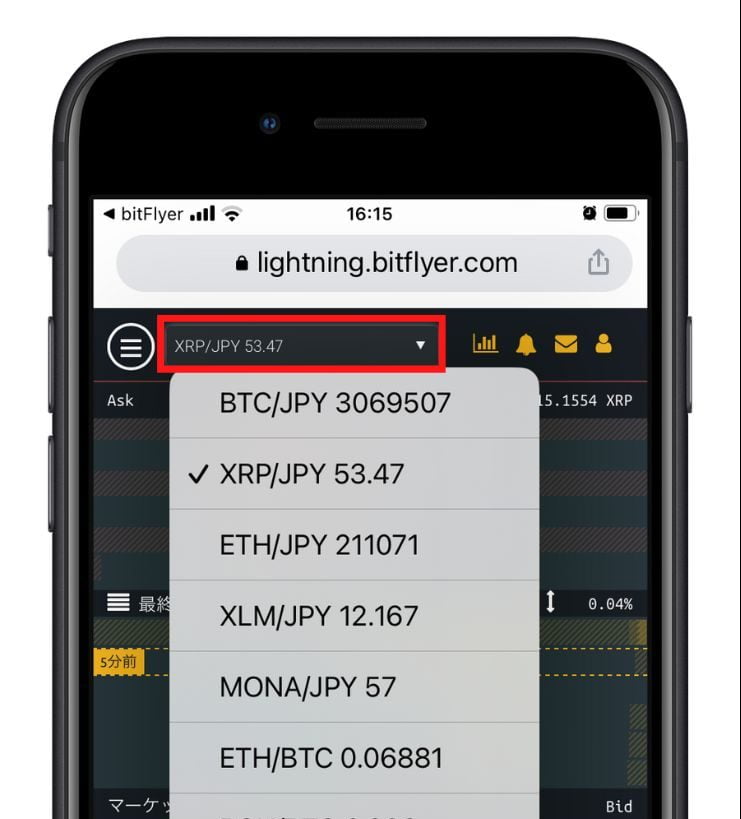
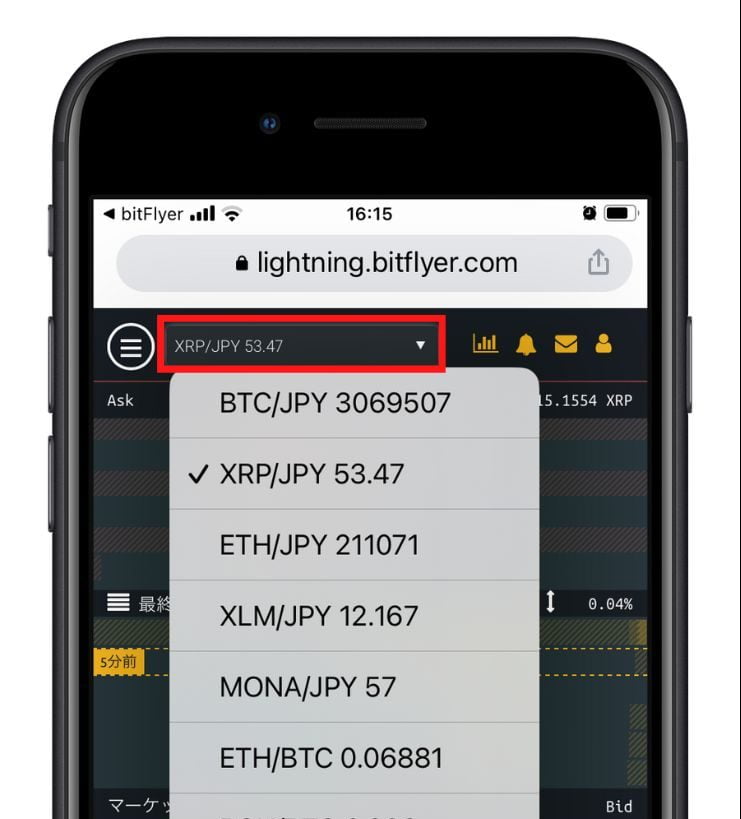
②「Lightning Web」の画面がひらきますので、検索窓の部分をタップして、「XRP/JPY」を選択します。
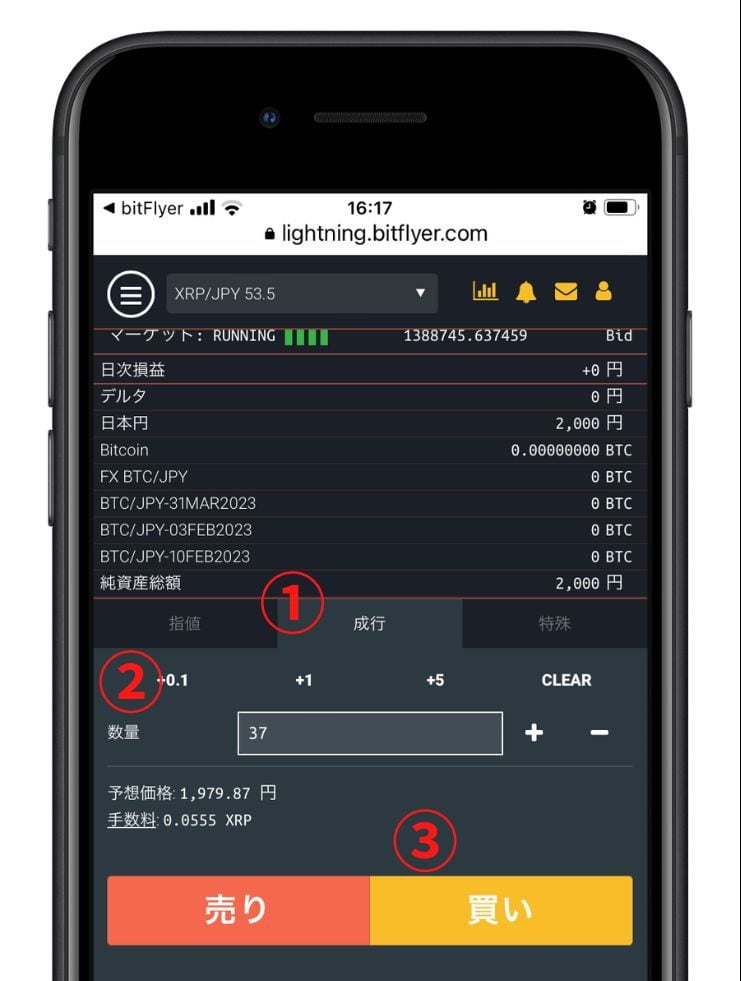
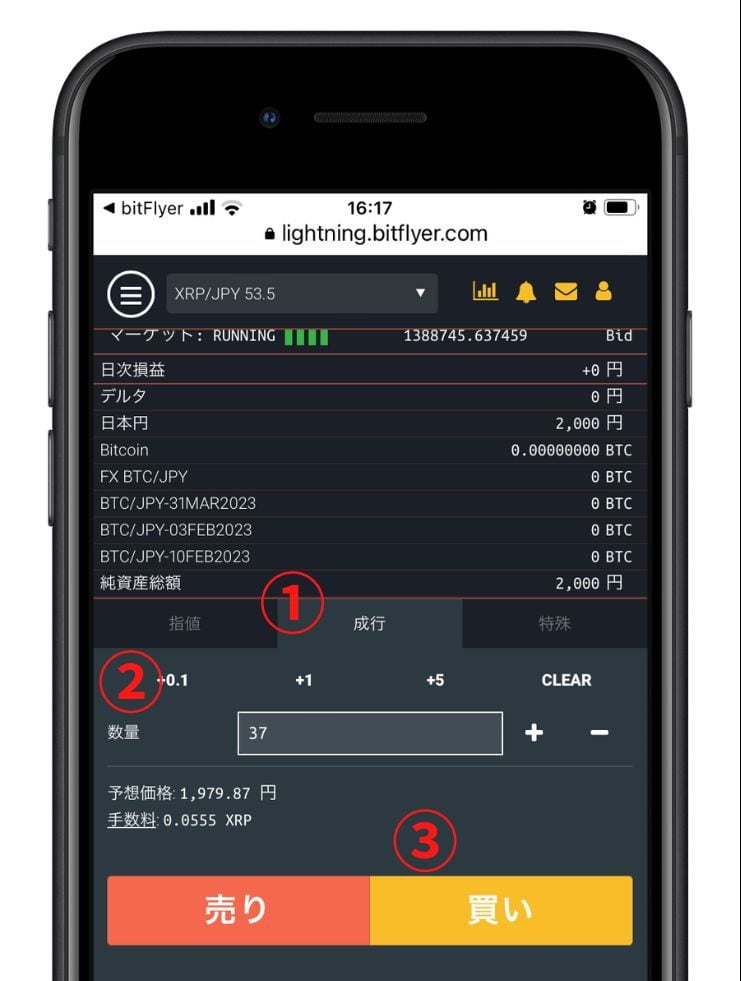
③チャート画面が出てきますが難しくはありません。操作する部分だけ見れば簡単3ステップで終わります。
- 1.「成行」を選択
- 2.購入するXRP数量を入力(下の予想価格の部分に何円分買うか表示されますので調整します)
- 3.「買い」をタップ



「成行」は現在のXRPチャート価格で即決する注文です、簡単&購入が速いので初心者さんにおすすめ。「指値」は売買価格を指定する注文方法になります。
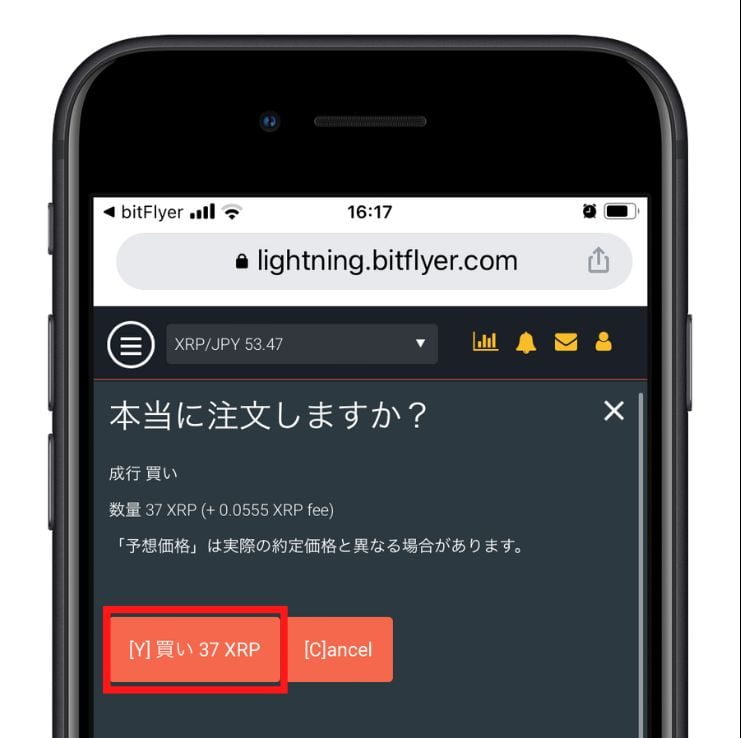
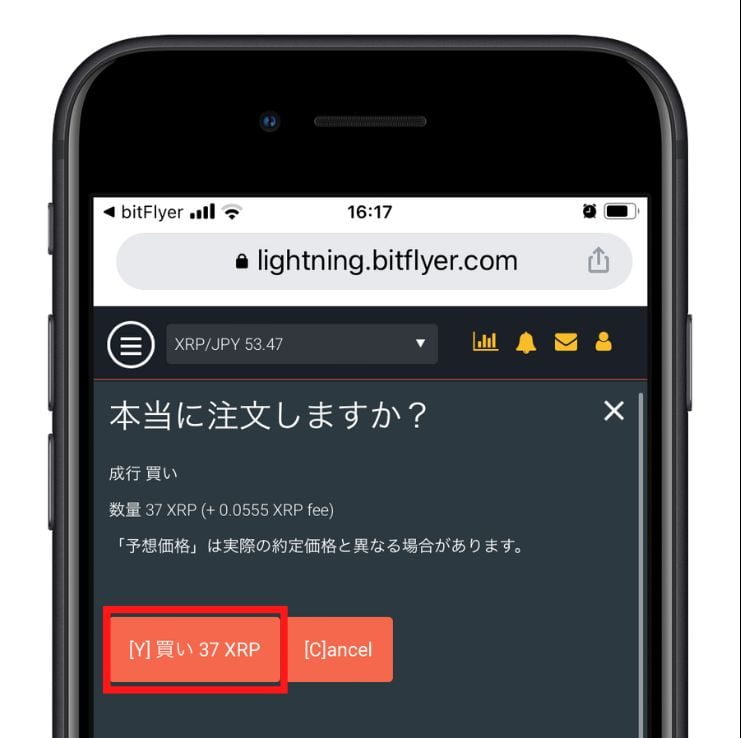
④最終確認が入りますので、「買い」をタップして確定します。
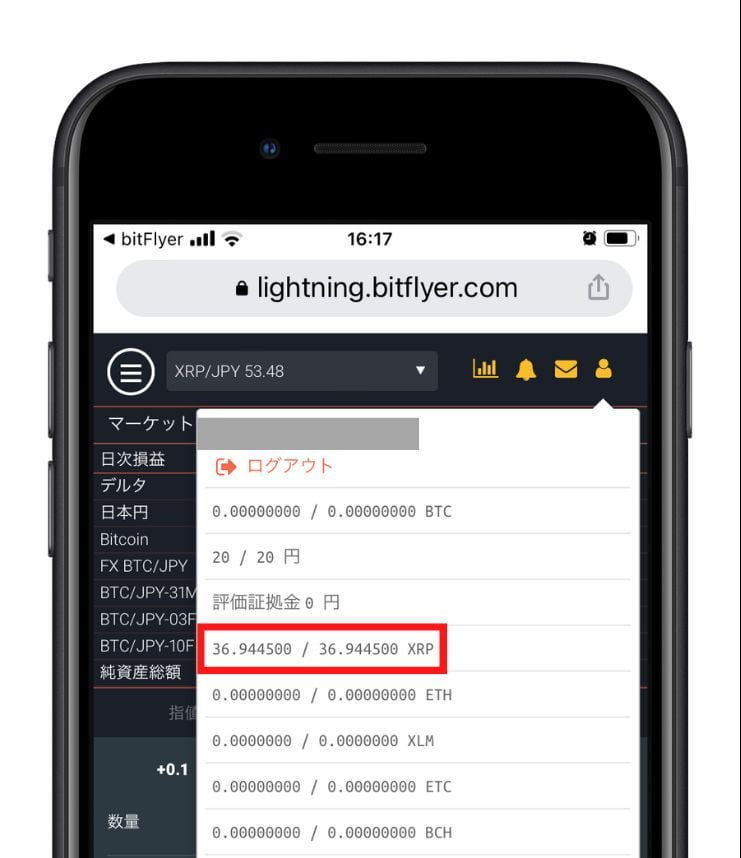
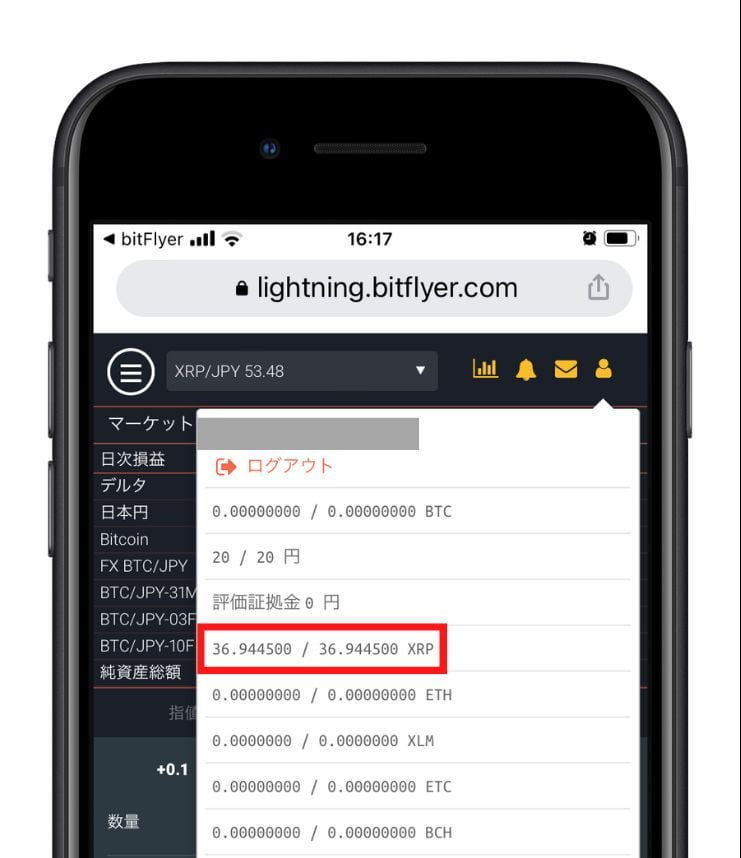
⑤画面右上の人型のマークをタップすると、資産一覧が表示されます。
先ほど購入した分のXRPが表示されていれば、無事完了です。
②ビットフライヤーからBybitにXRP(リップル)送金
次にBybitでXRPの入金アドレスを確認して、ビットフライヤーから送金します。
Bybitの口座開設手順は別記事に掲載しています、紹介コードもありますのでこれから登録する方は活用してくださいね。
>>【紹介コードつき】Bybit(バイビット)で口座開設をする


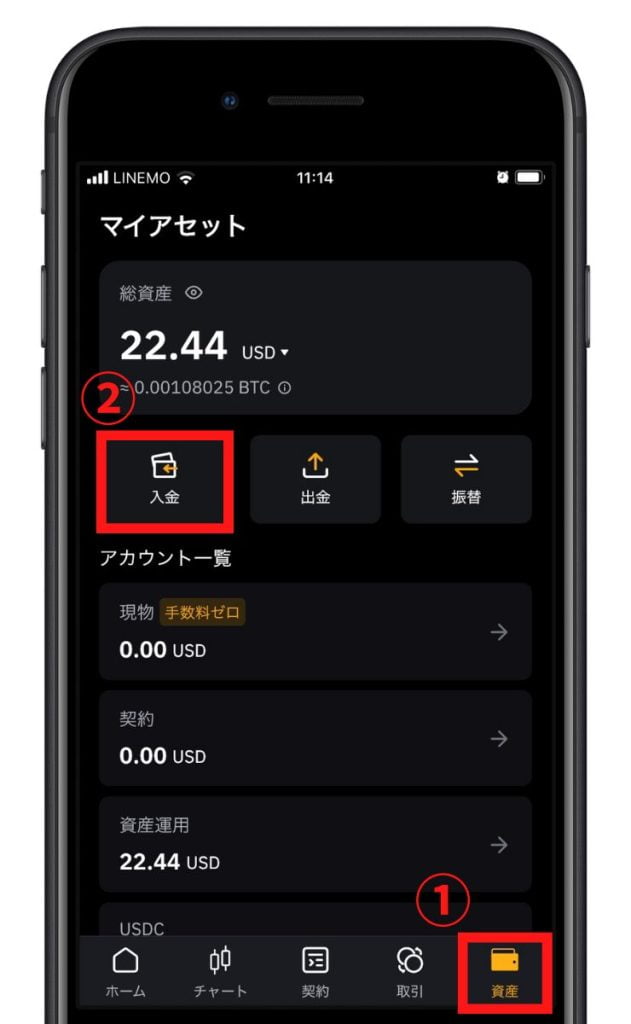
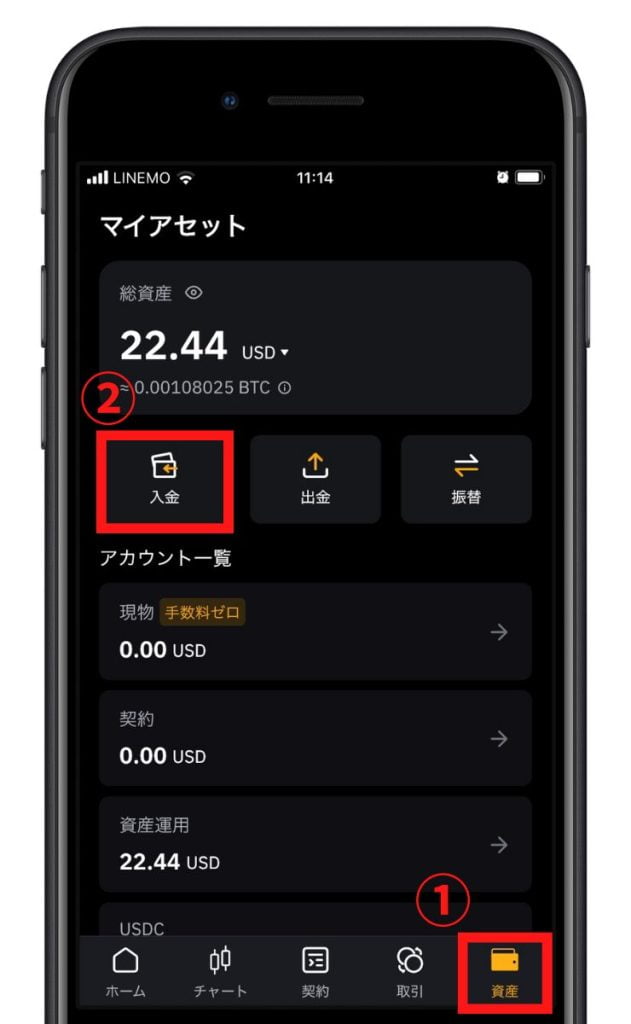
①Bybitのアプリを開いたら、ログインしてTOP画面に移動します。
- 1.右下の「資産」アイコンをタップ
- 2.「入金」の項目をタップします
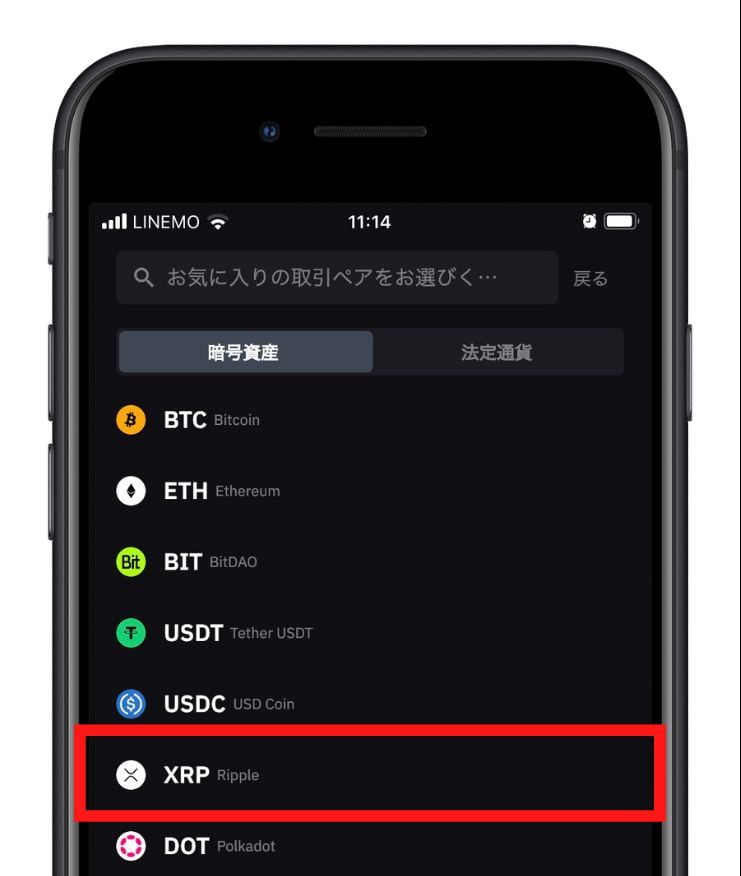
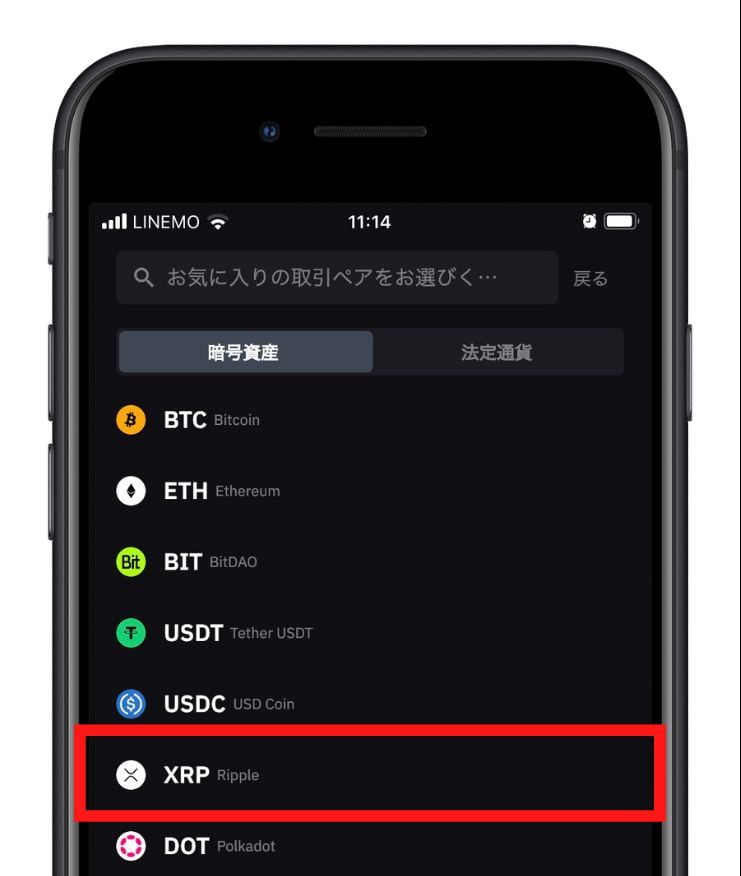
②入金アドレスを調べる仮想通貨を選択します。
検索窓でxrpと入力するか、代表的な仮想通貨は最初から表示されていますので「XRP」をタップします。
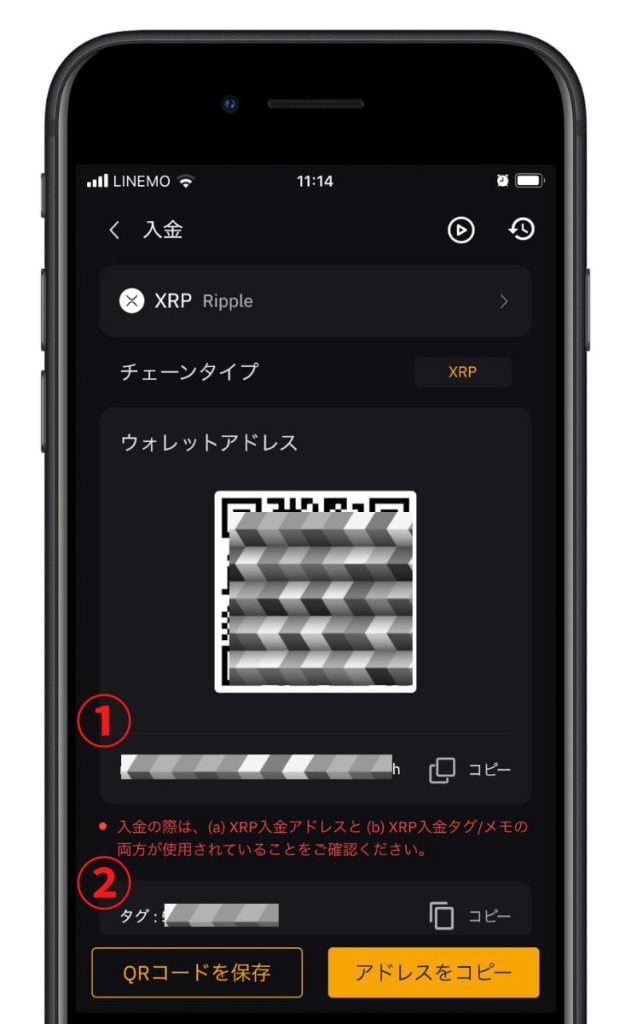
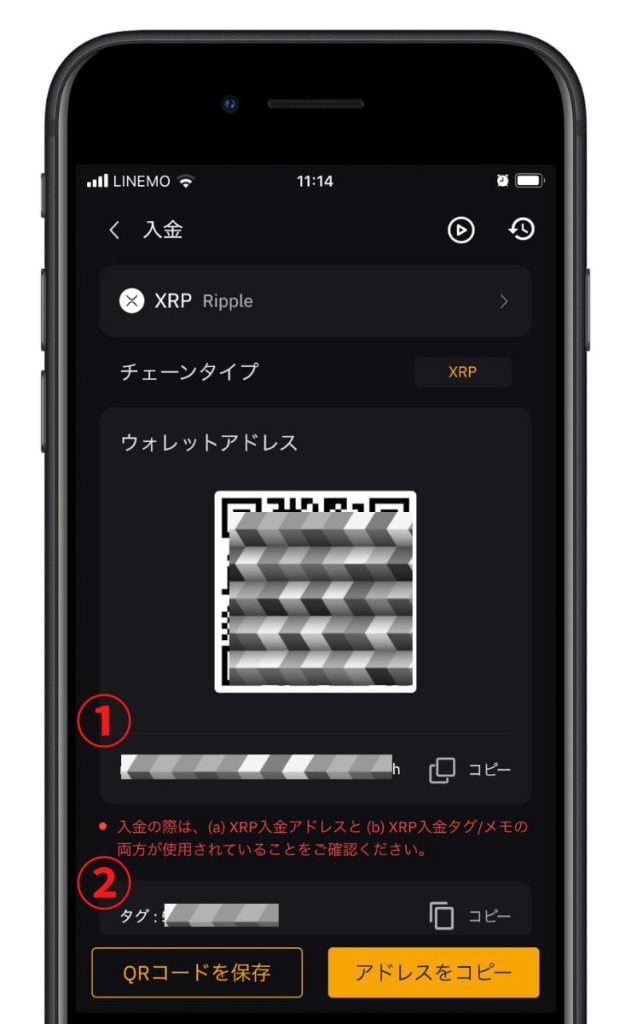
③XRPを入金するためのアドレスが出てきます。
Bybitに送金するには「①英数字アドレス」と、「②数字タグ」の両方が必要になります。
※アドレスはQRコードの保存でもいけます。
Bybitはこの画面で置いておきましょう。
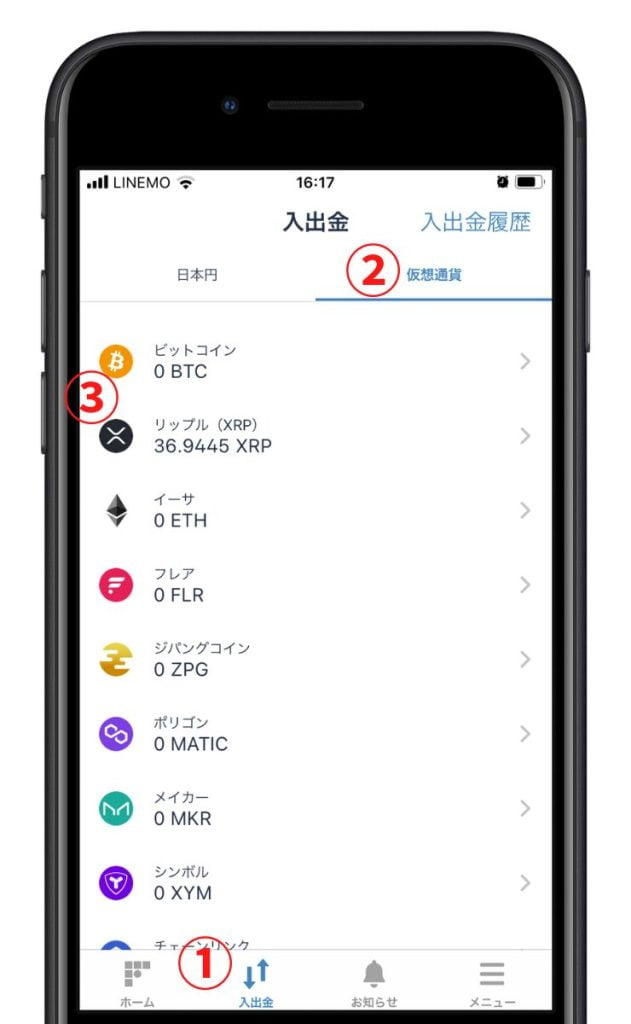
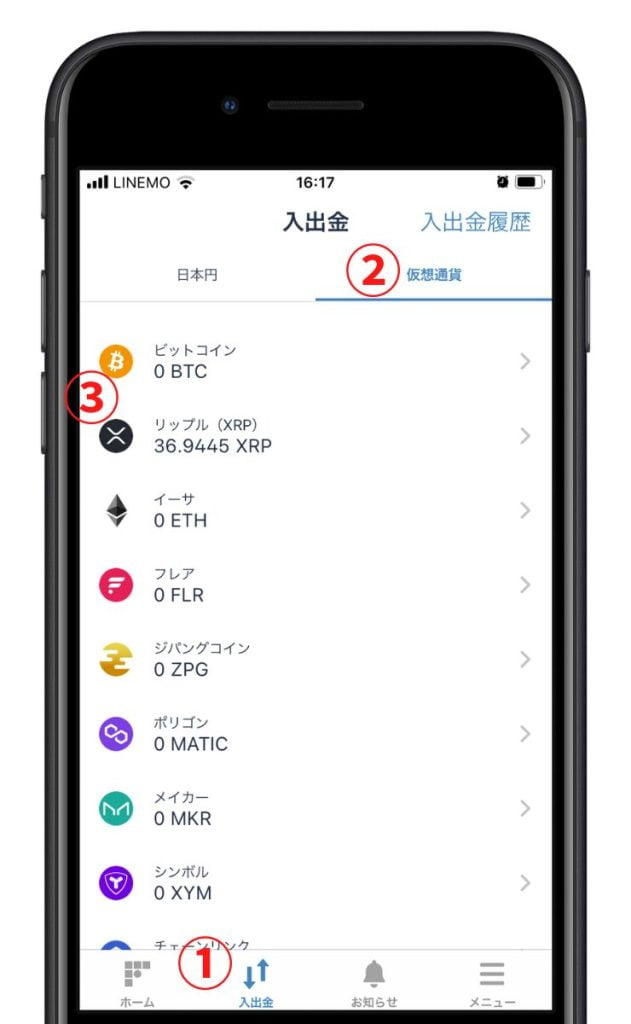
④ビットフライヤーのアプリに戻り、入出金⇒仮想通貨⇒XRPの順にタップします。
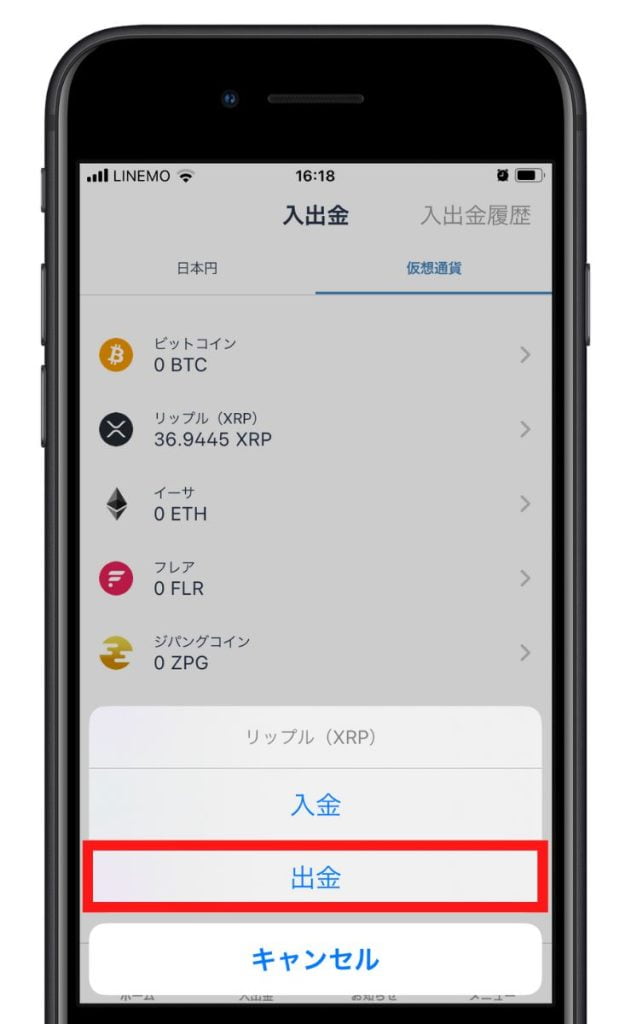
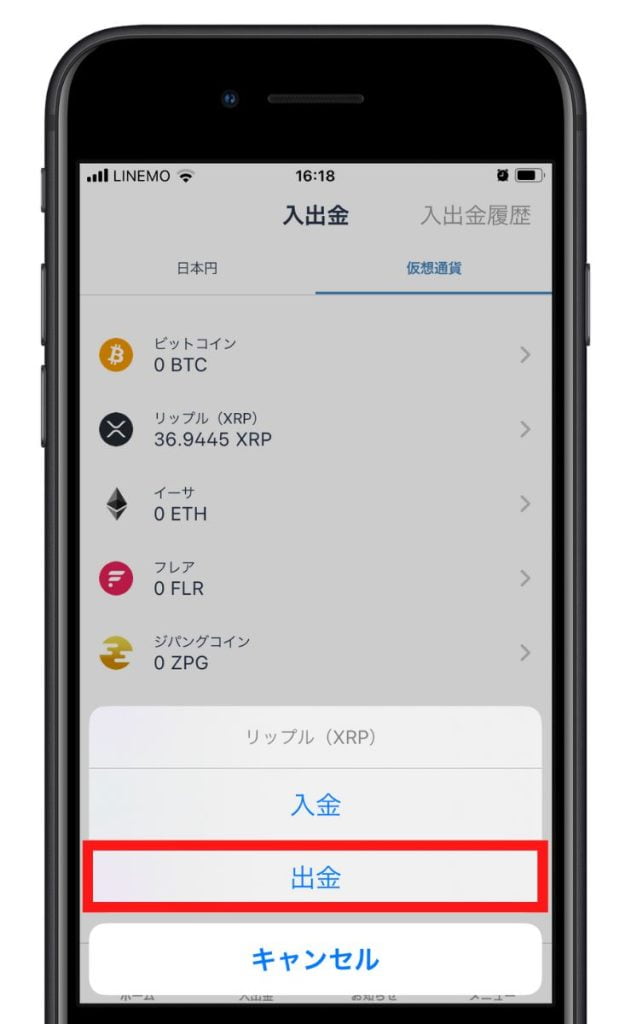
⑤出金をタップします。
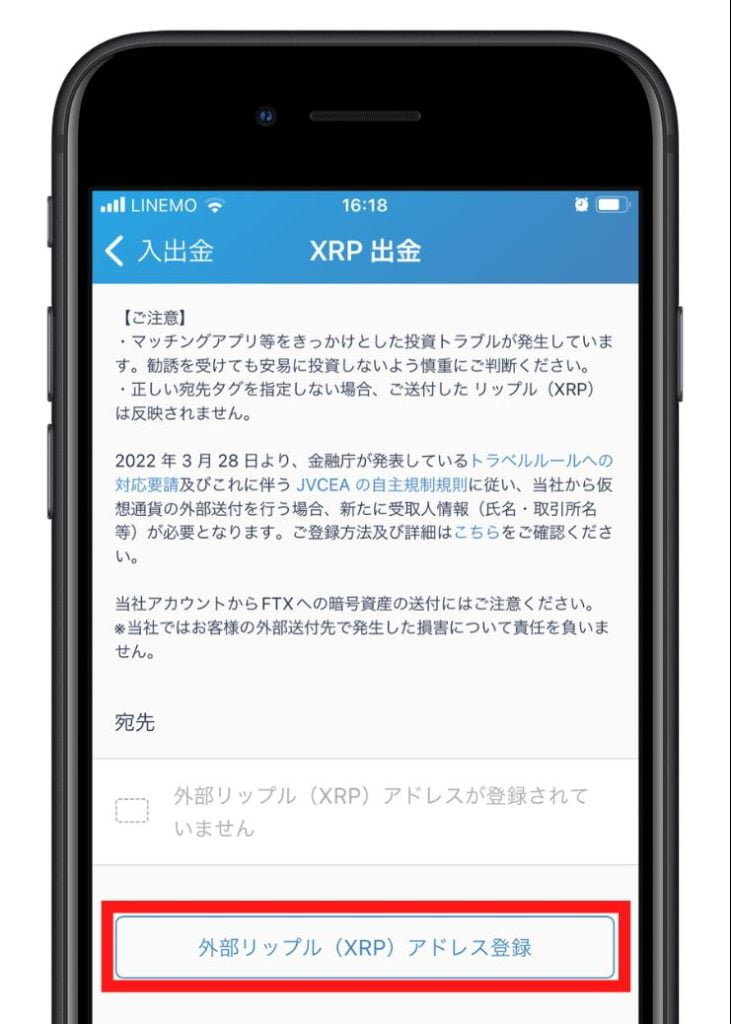
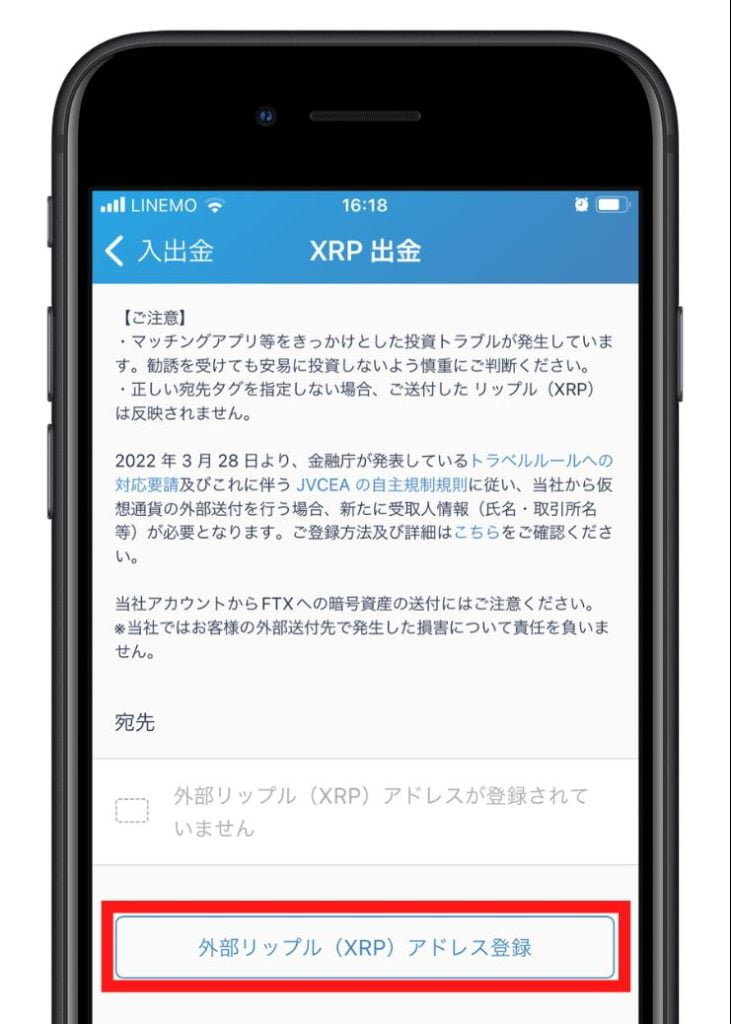
⑥初めて送る宛先の登録が必要ですので、Bybitのアドレスを登録していきます。
「XRPアドレス登録」をタップします。
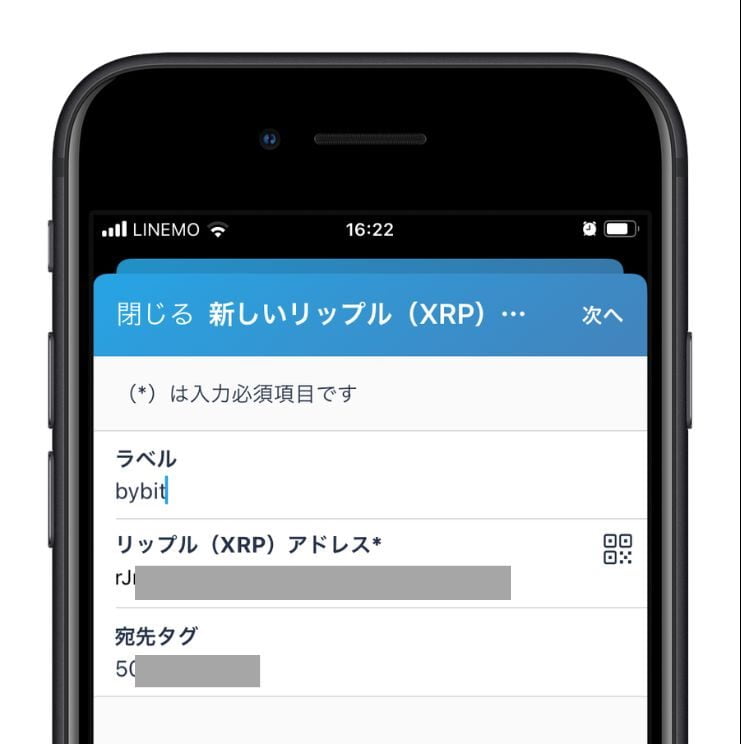
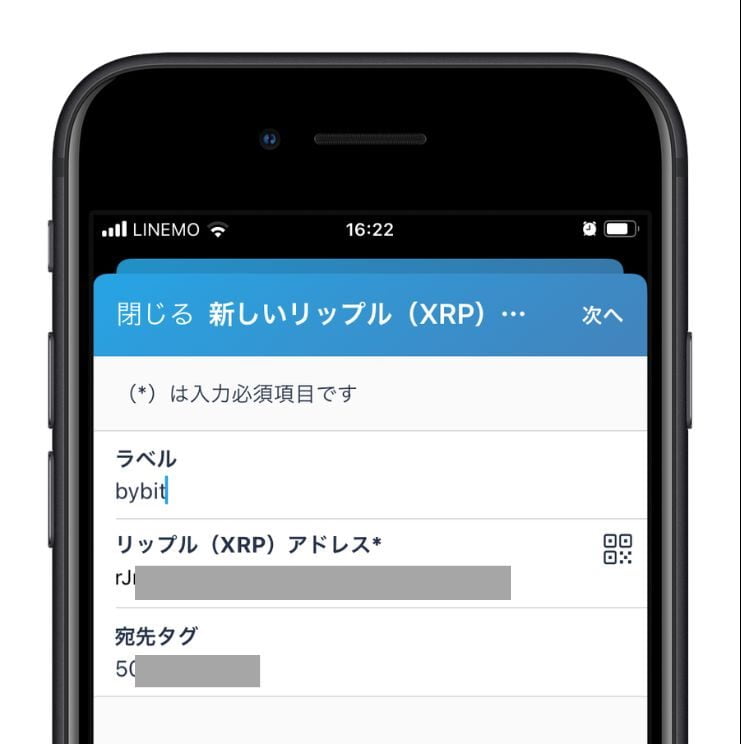
⑦各項目を埋めていきます。
- ラベルは「Bybit」など自分で分かる名称を入れればOK
- アドレスはBybitの「英数字アドレス」を入力
- 宛先タグは「数字タグ」を入力
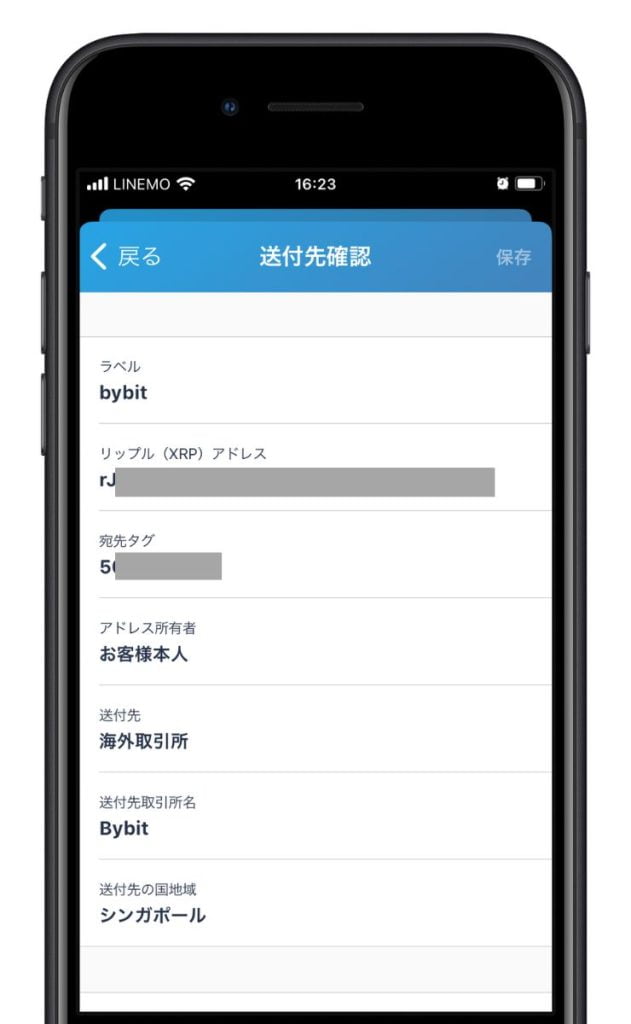
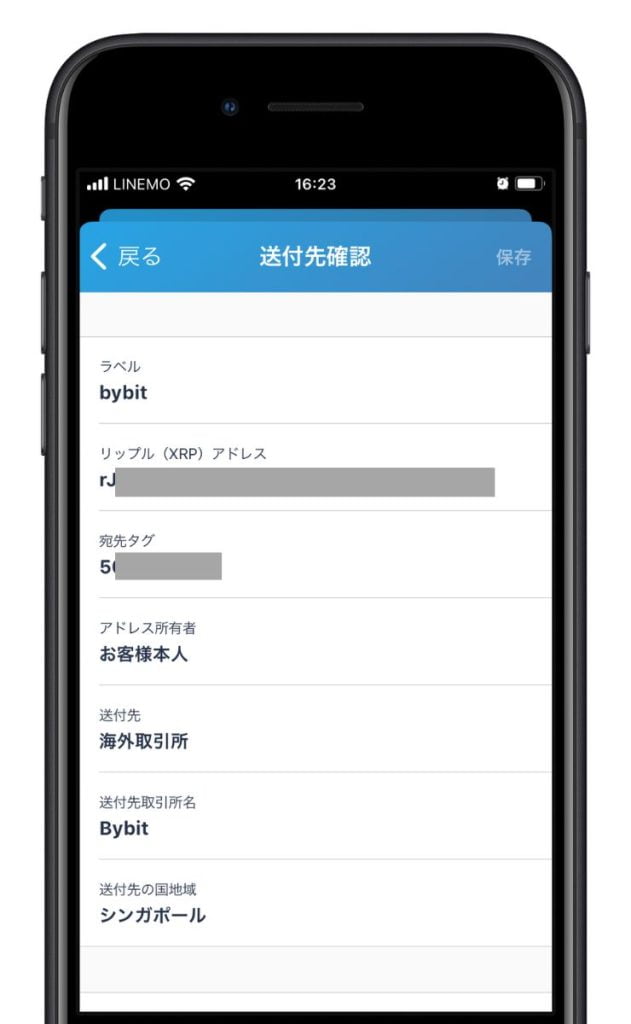
⑧何度か入力項目がでてきます。本人、海外取引所、Bybit、送付先の国はBybit所在地のシンガポールと入力します。
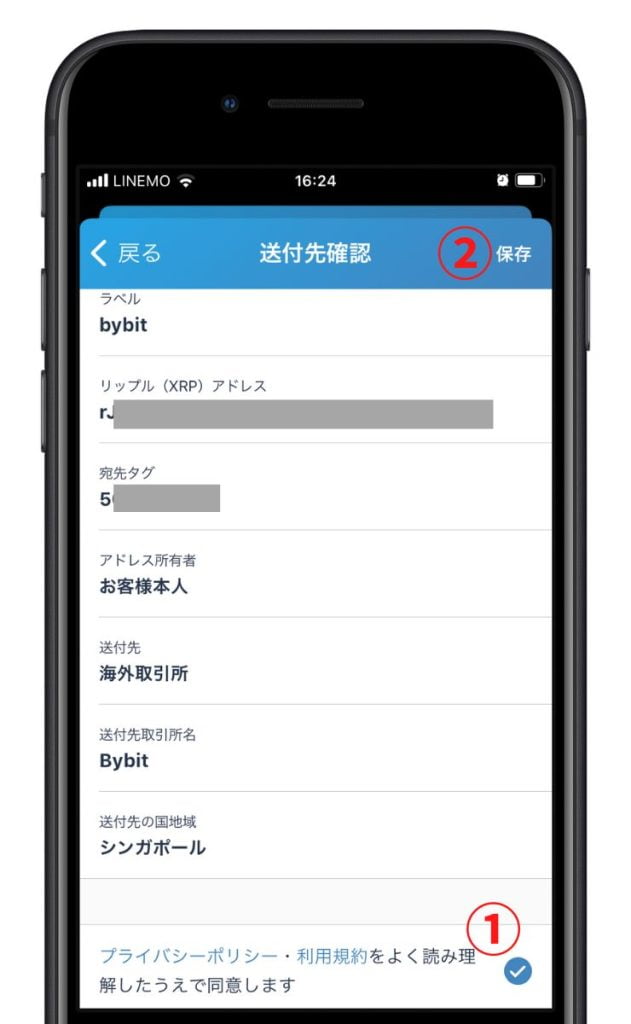
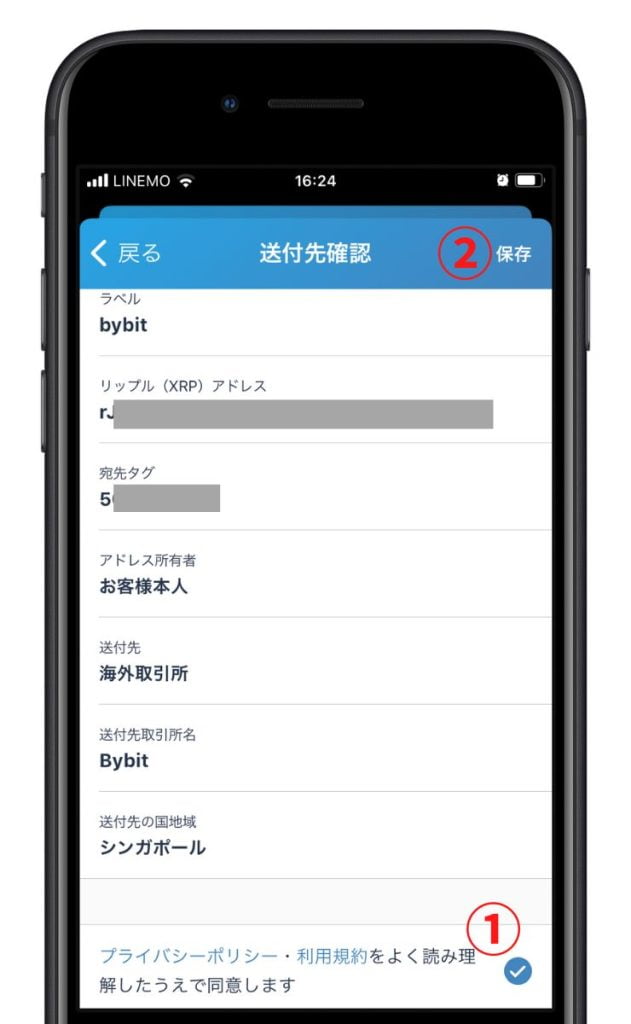
⑨同意にチェックをいれて、保存をタップで完了です。
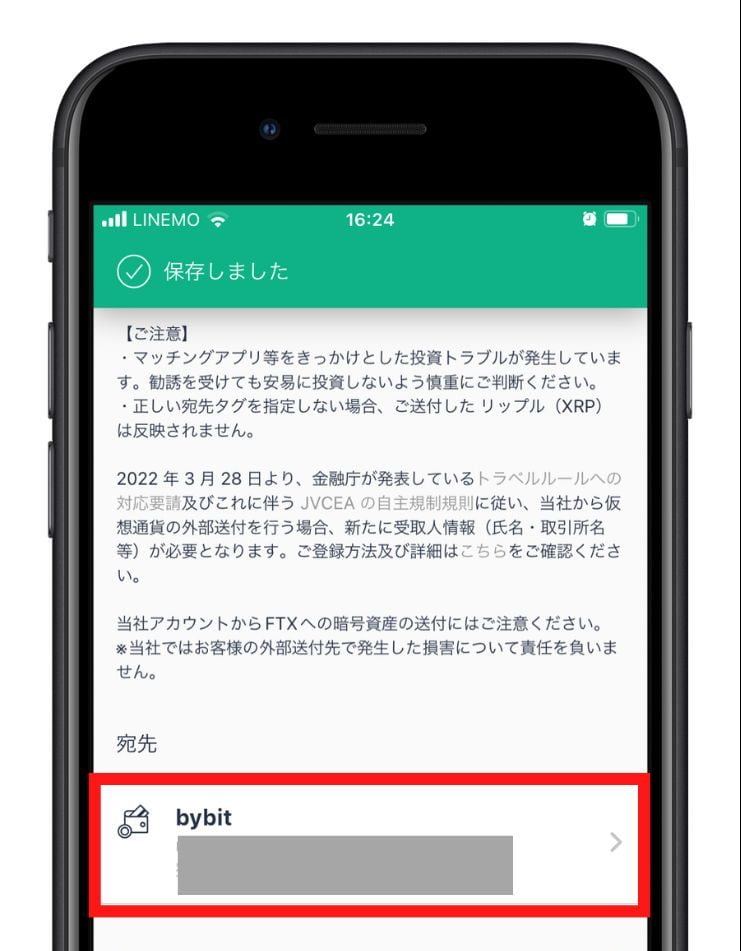
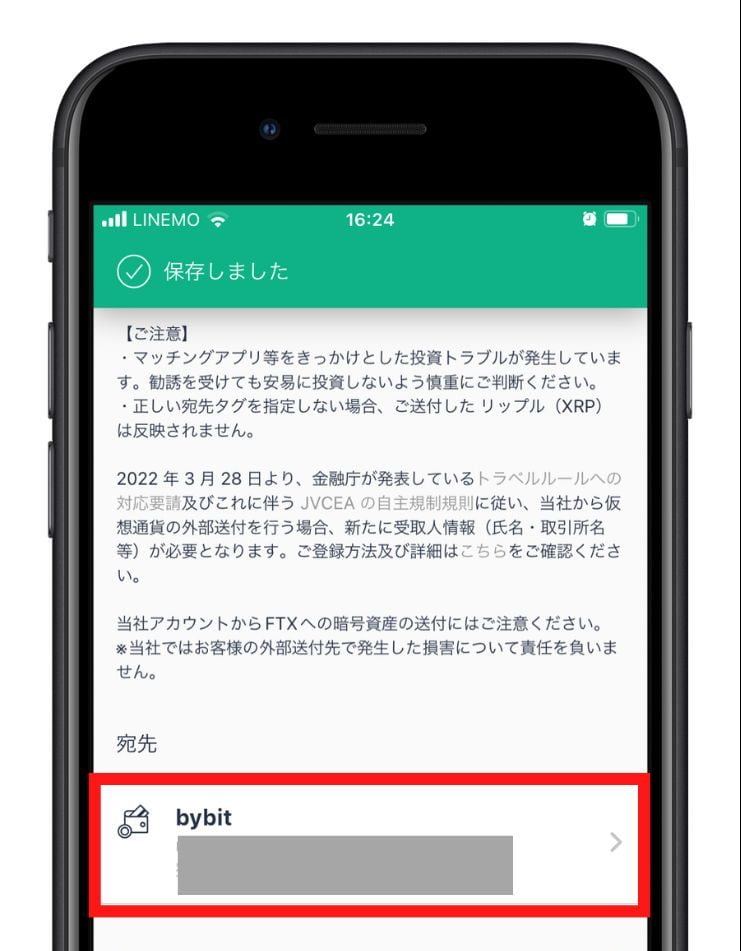
⑩登録したBybitアドレスを選択します。
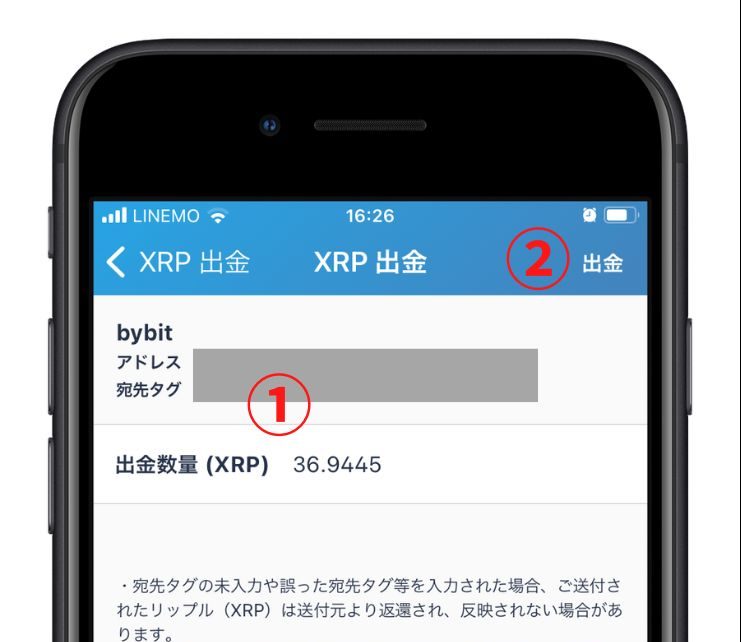
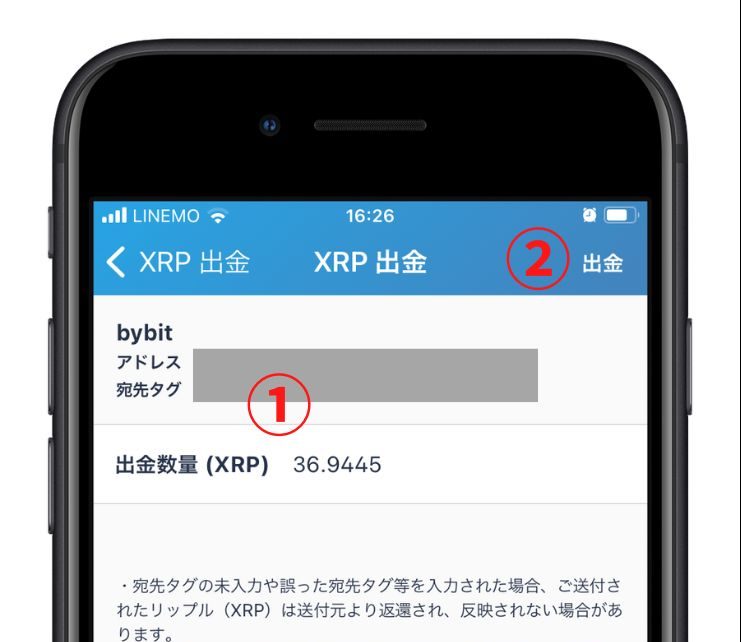
⑪送金する数量を入力して、「出金」をタップします。



始めて仮想通貨を送る場合は全て送るのではなく、無事に届くかのテストで一度少額を送ってみてください。 アドレスを間違えると仮想通貨を失ってしまいます。 XRPであれば送金手数料無料なので2回に分けても損はありません。
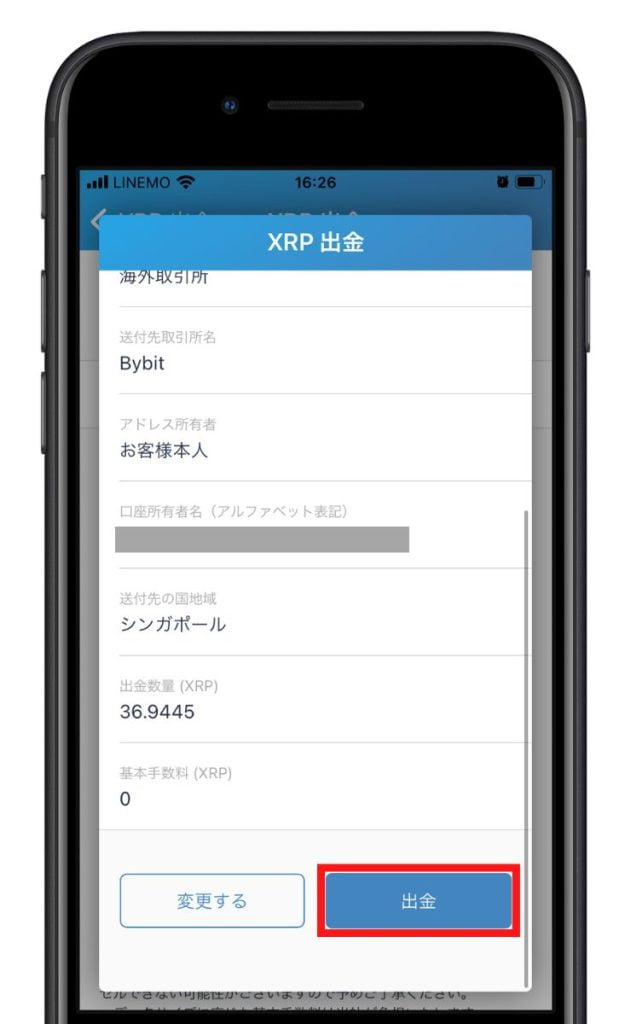
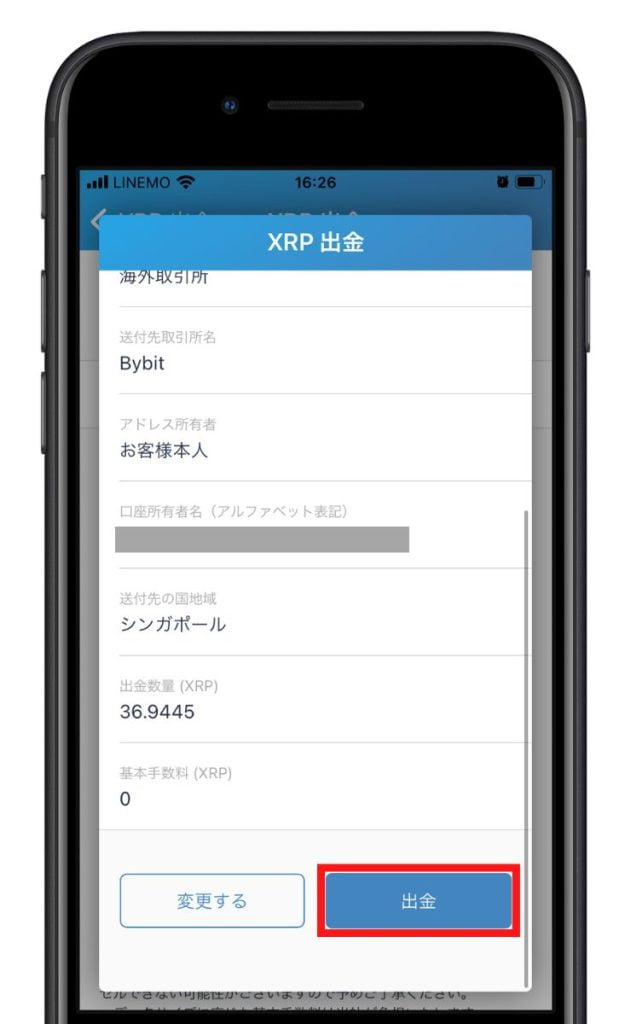
⑫最後に確認画面が入りますので「出金」で確定します。
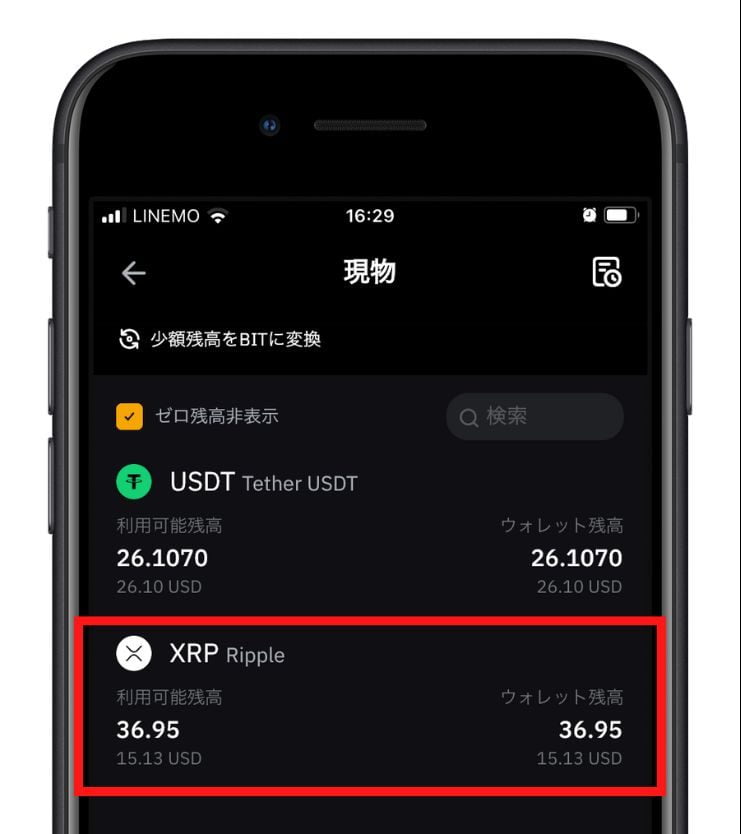
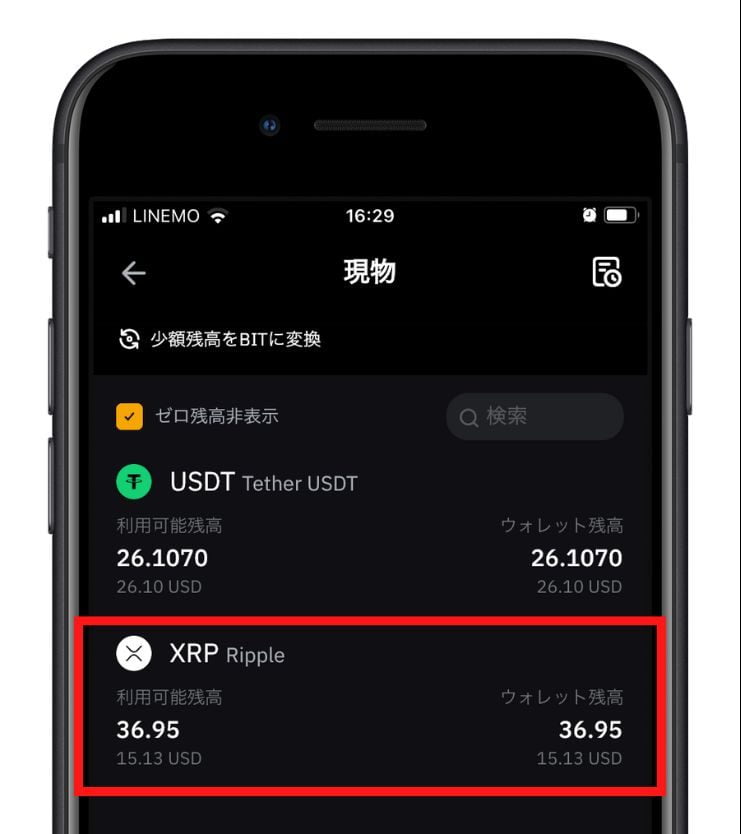
⑬数分待ってBybitの資産欄にXRPが反映されたら、無事にXRP送金ができました。
③BybitでXRP(リップル)をUSDT(テザー)に両替
次にbybitのウォレットで両替機能がありますので、XRPをUSDTに交換します。
USDT(テザー):ドルの仮想通貨版、海外取引所で売買する時の基本通貨。ステーブルコインとも呼ばれる。
※XRPはあくまで送金用で、MV/ROND/MATICといった仮想通貨の購入にはUSDTを使います。
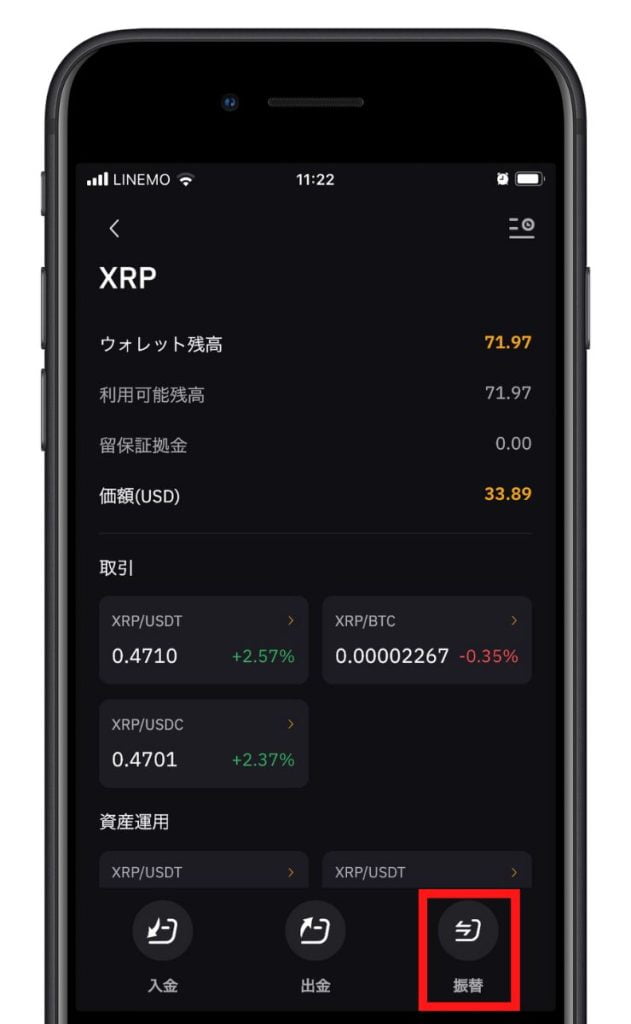
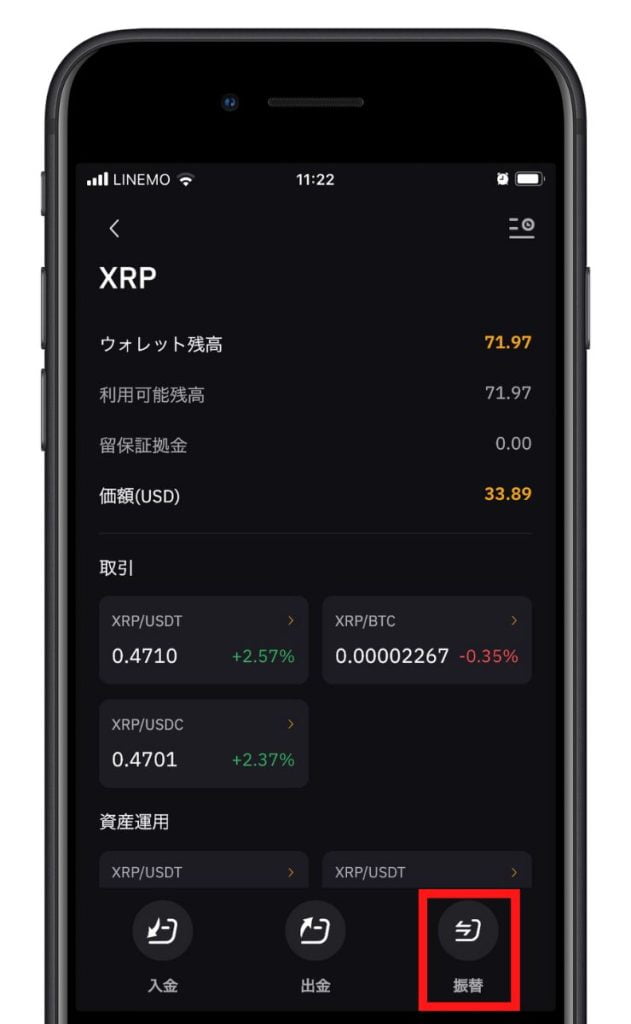
①先ほどのXRPを一回タップして、「振替」を選択します。
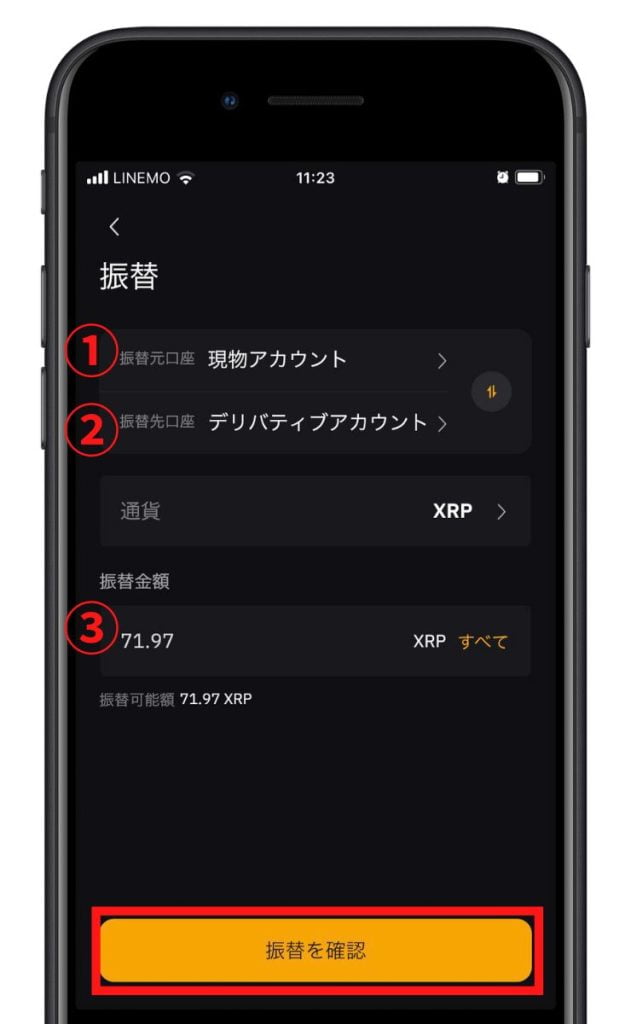
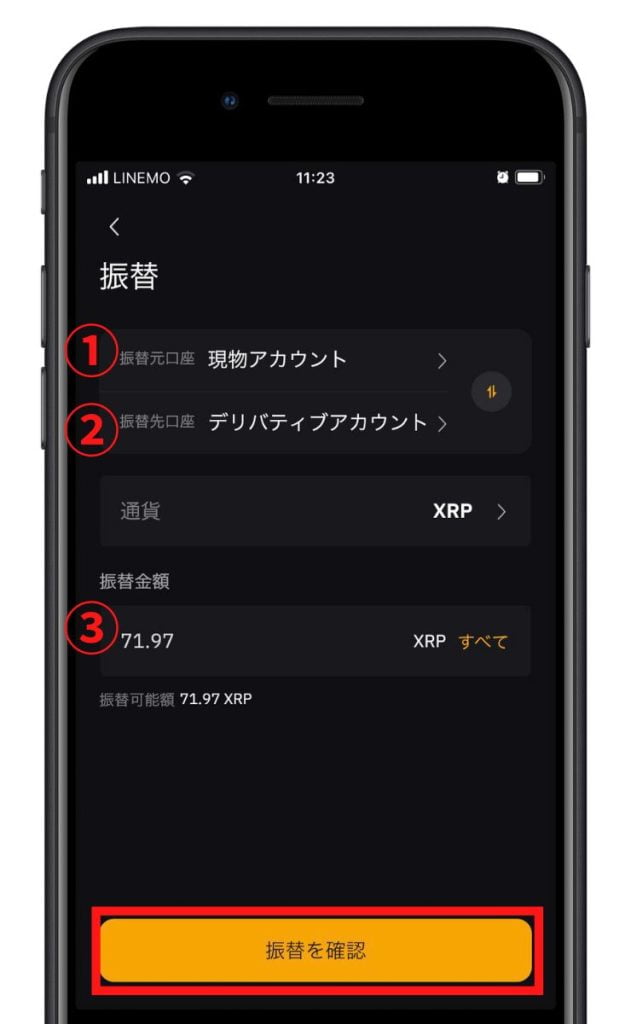
②Bybitは用途別に複数のウォレットがあります。仮想通貨の両替機能が使えるのがデリバティブなので一旦そこに移します。
- 1. 現物アカウント
- 2. デリバティブアカウント
- 3. 移動させるXRPの量設定(すべてでOK)
- 「振替を確認」をタップします
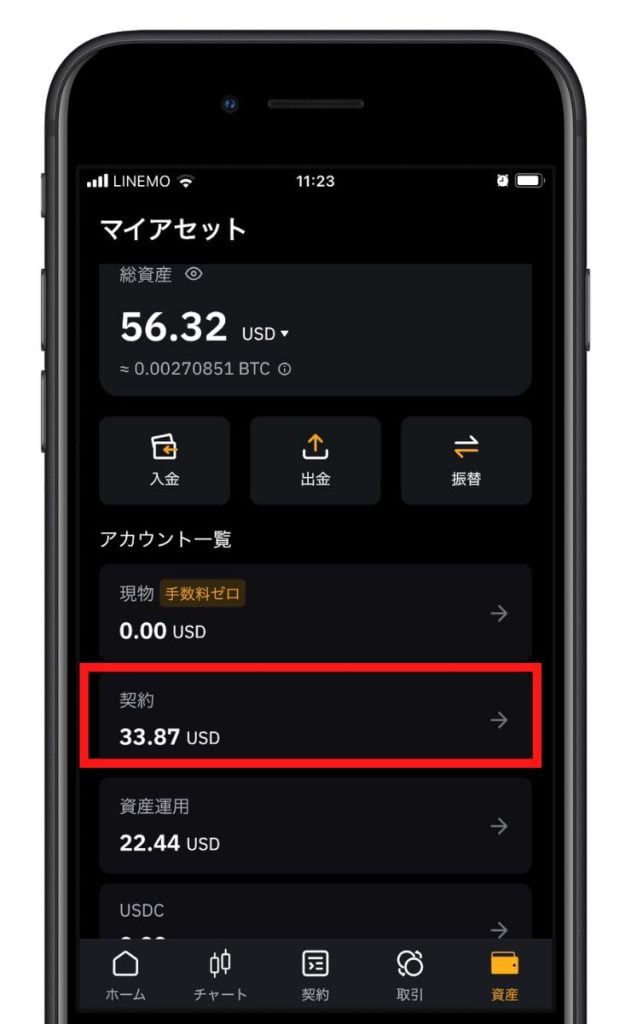
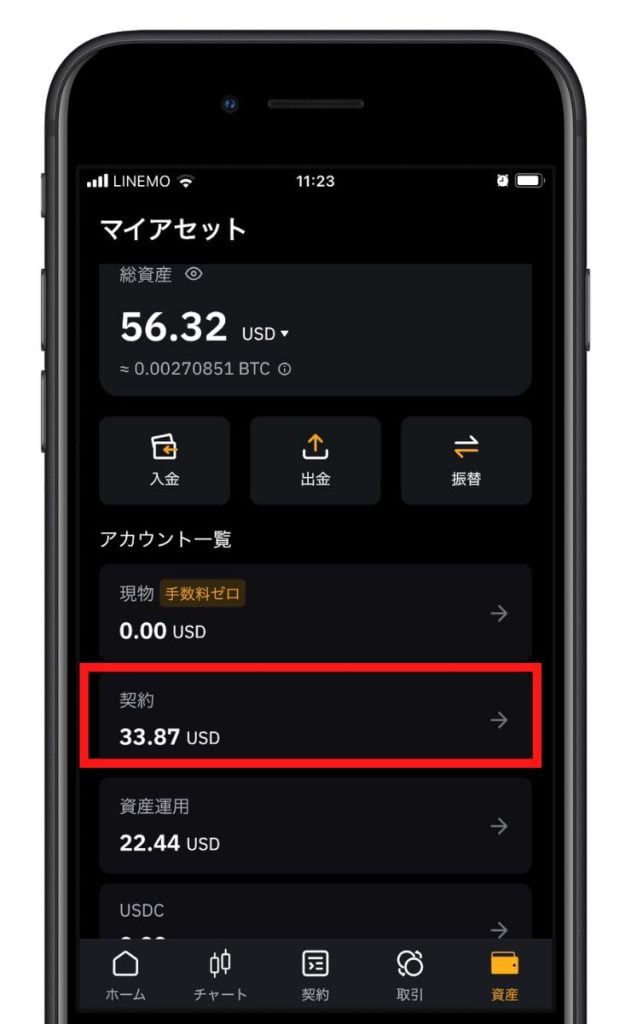
③アプリの「資産」アイコンをタップして戻ります。「契約(デリバティブ)」にXRPが移動しています。
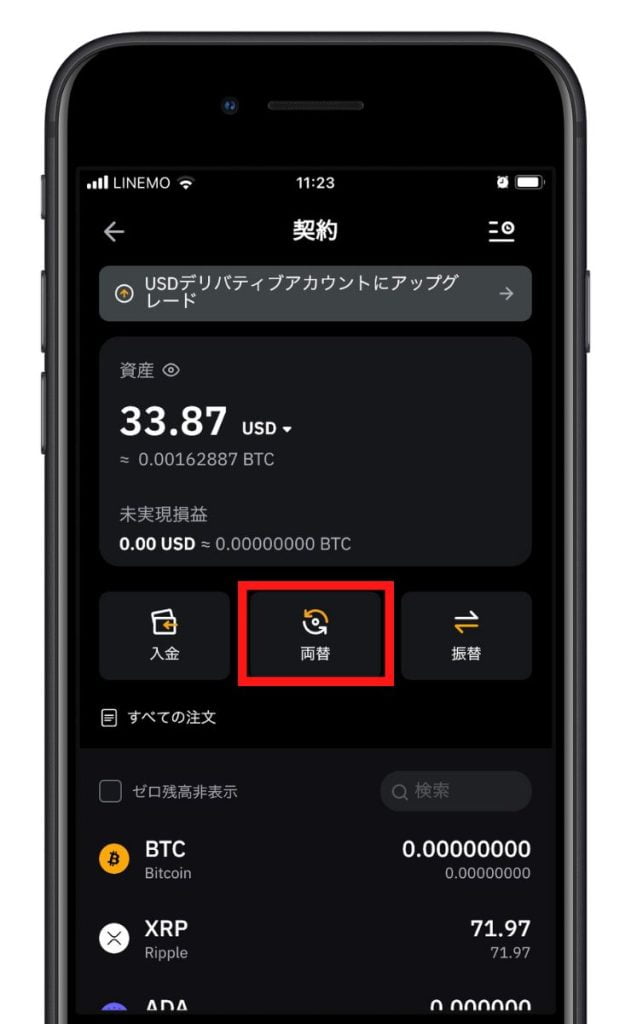
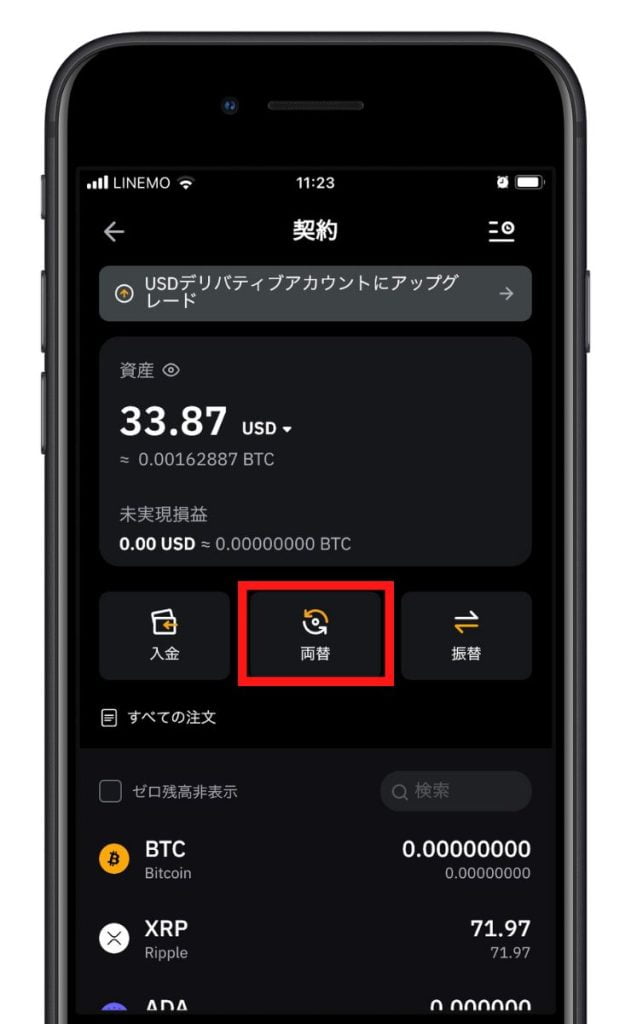
④「契約(デリバティブ)」をタップして次の画面で「両替」を選択します。
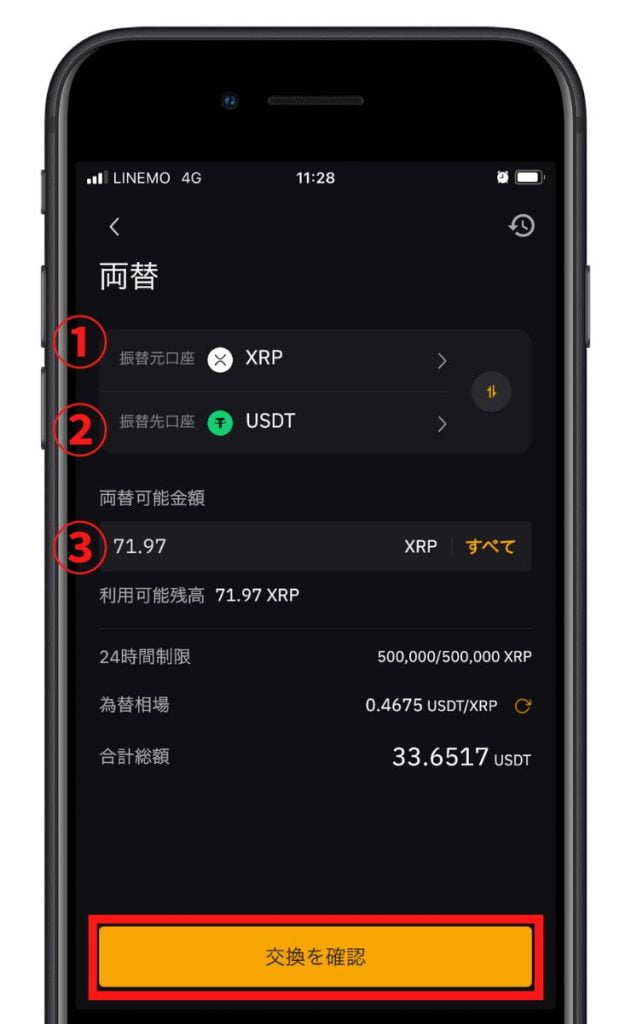
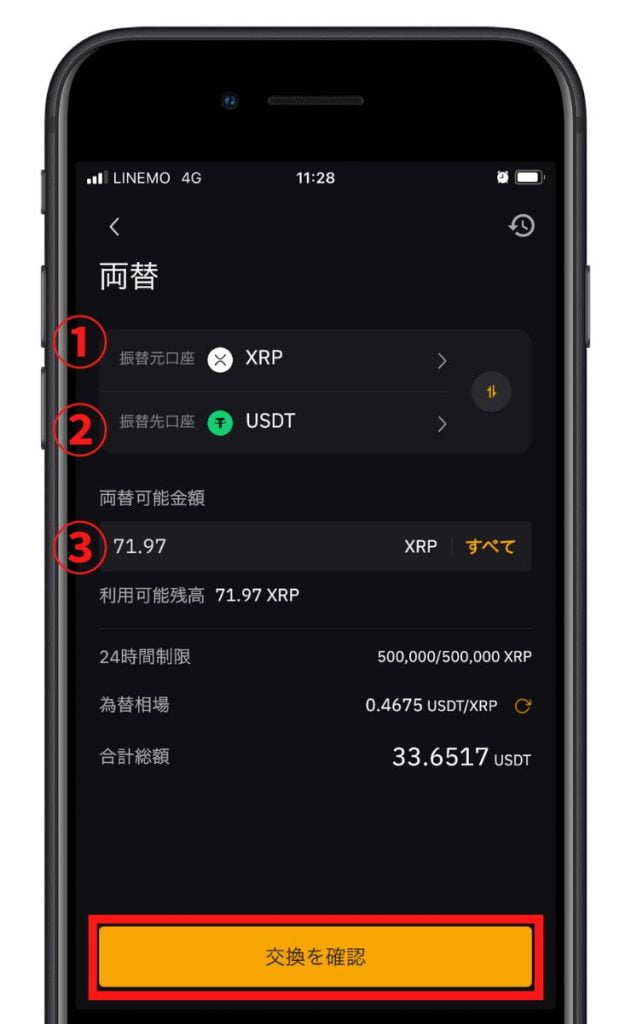
⑤両替の項目を設定して交換します。
- 1. XRPに設定
- 2. USDTに設定
- 3. 両替の量(すべてでOK)
- 「交換を確認」をタップします
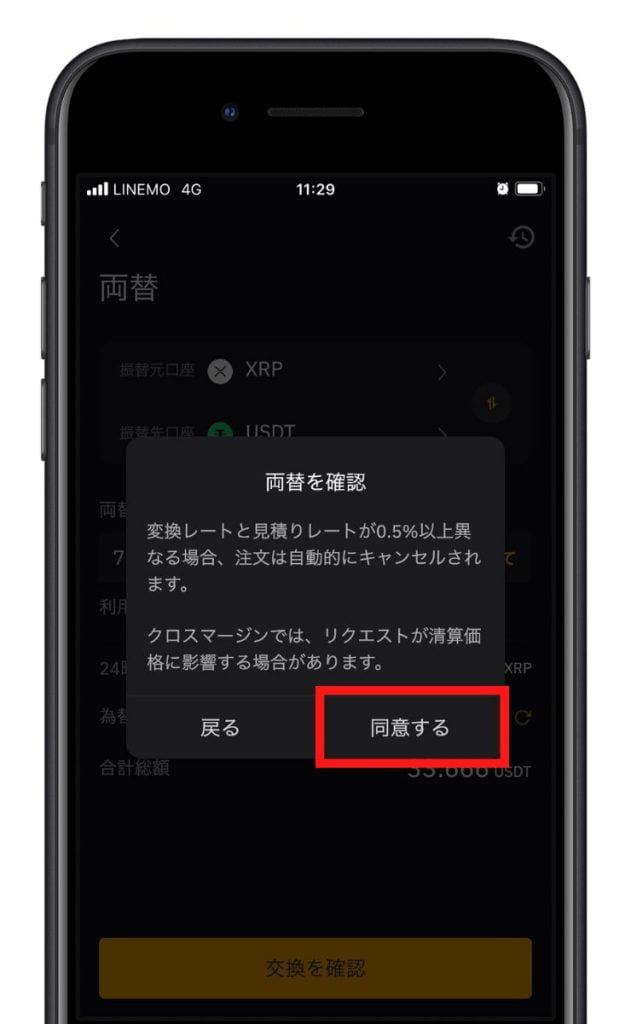
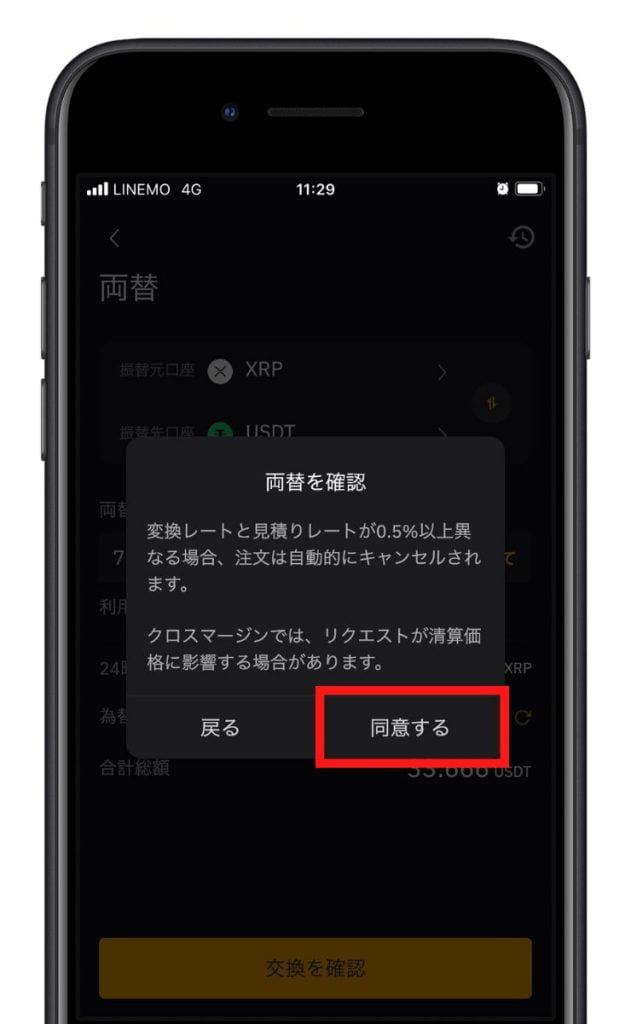
⑥確認画面が入りますので、「同意する」をタップします。
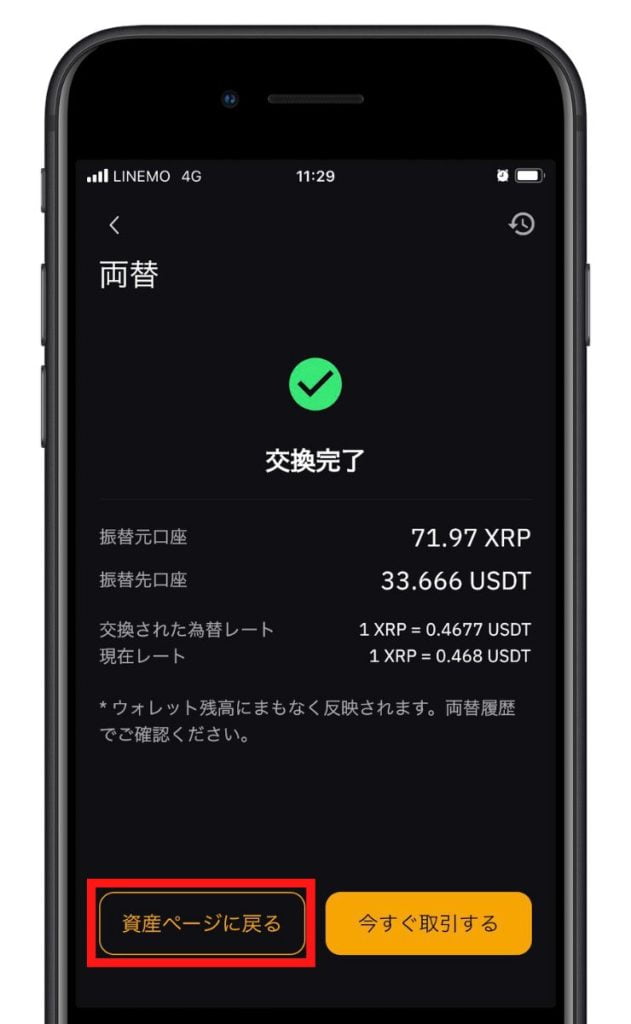
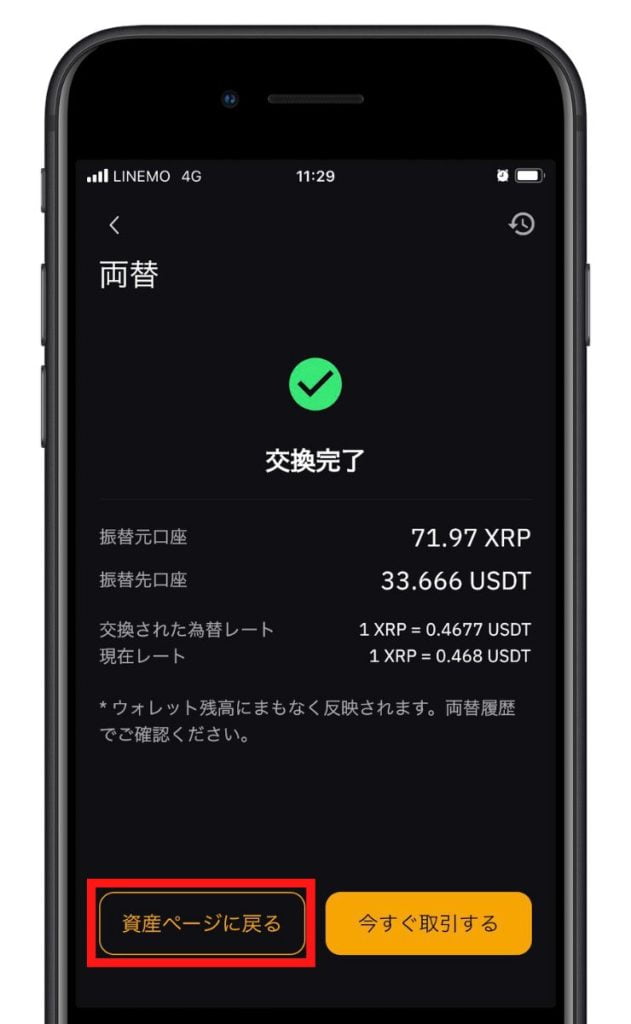
⑦交換完了の画面が出ます。「資産ページに戻る」をタップ。
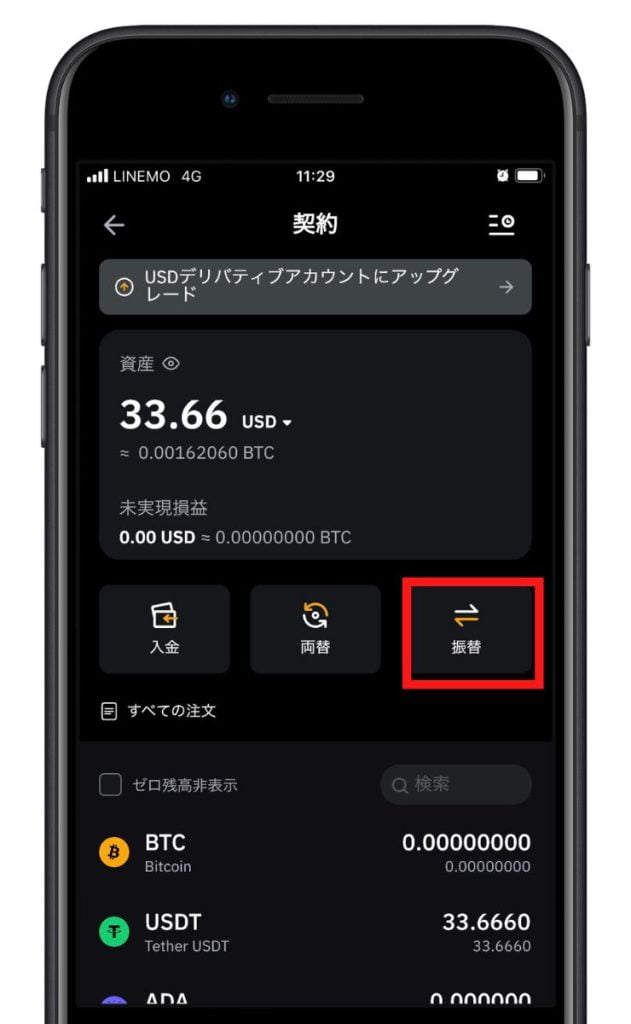
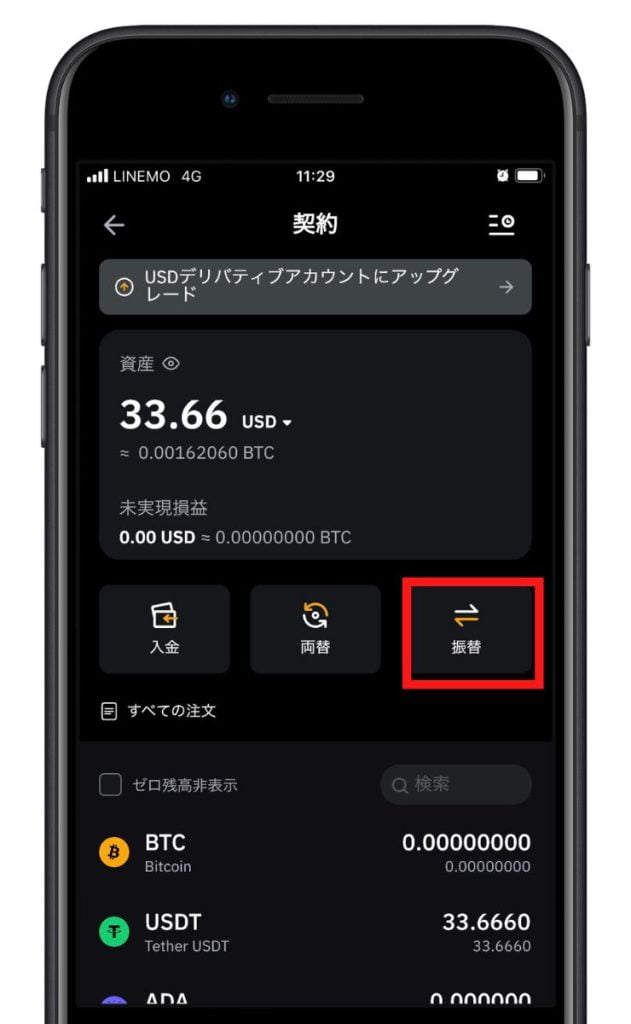
⑧仮想通貨の売買をする用のウォレットが「現物」のため、今度はデリバティブ⇒現物にUSDTを移動させます。「振替」をタップ。
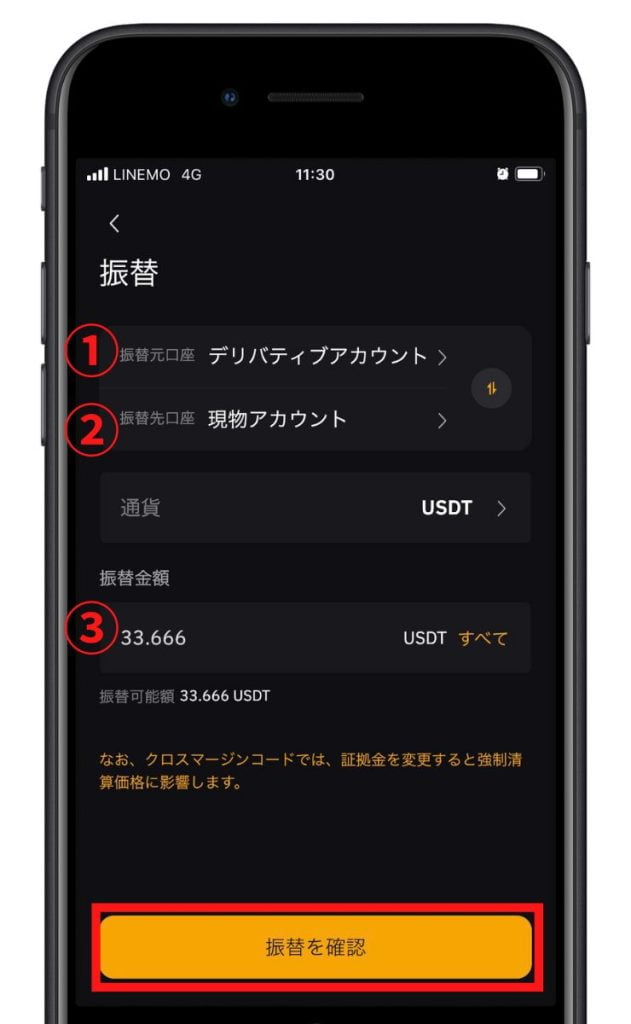
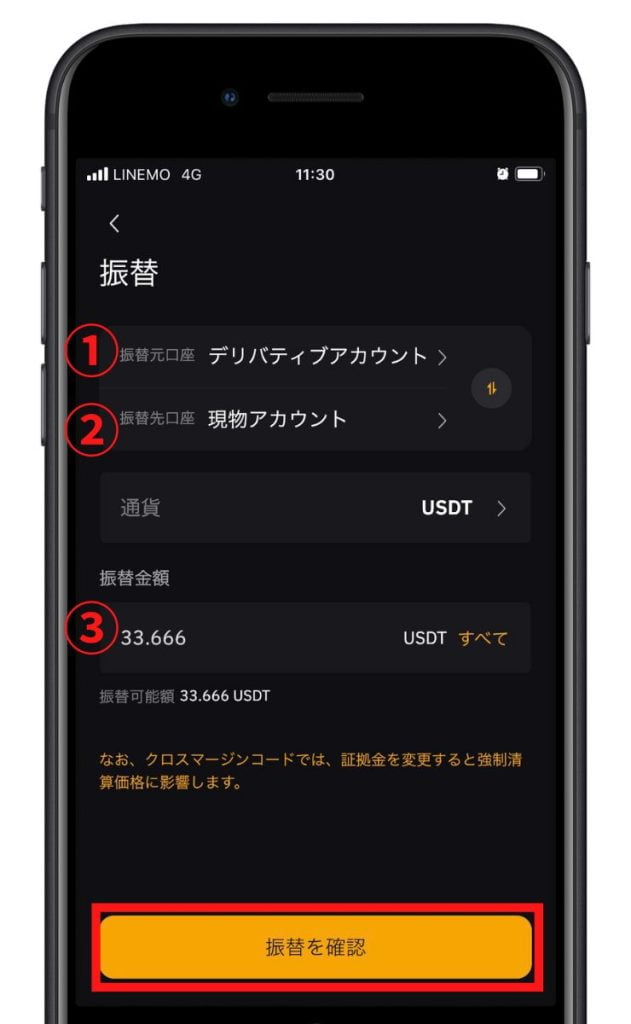
⑨項目を設定して振替します。
- 1. デリバティブアカウント
- 2. 現物アカウント
- 3. 量を設定(すべてでOK)
- 「振替を確認」をタップします
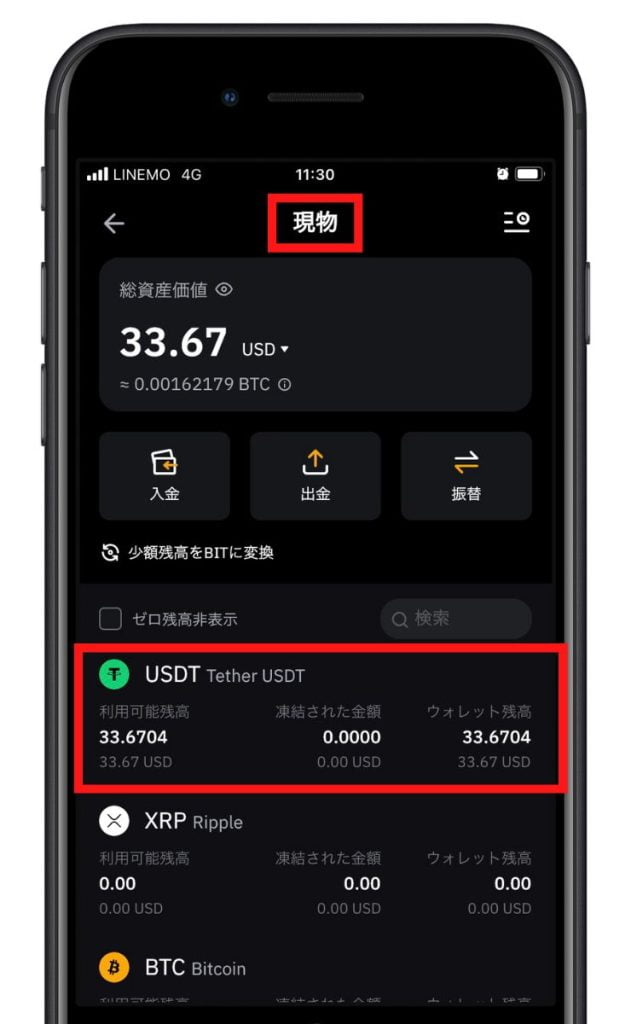
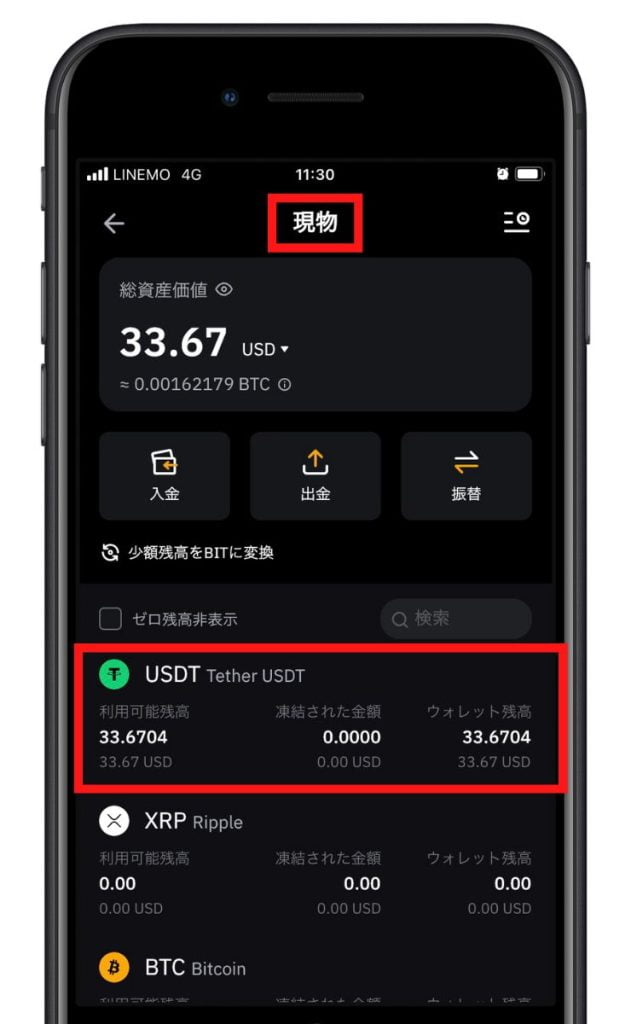
⑩現物アカウントにUSDTを用意できましたので完了です。お疲れ様でしたm(__)m
これでMVなど、欲しい仮想通貨を購入するための準備が整いました!
まとめ
この記事では、ビットフライヤーでXRPを買ってBybitに送金する手順、そしてBybitでXRPをUSDTに両替する手順を解説してきました。
記事内容のおさらい
- 海外取引所への送金はXRPが安くてお得
- BybitにXRP送金したらUSDTに両替する
元素騎士のMVなど、Bybitで取り扱いしている仮想通貨を買いたい!となった時によく使う流れですので是非チャレンジしてみてくださいね!
またNFTゲームで稼いだ仮想通貨を海外取引所で売った場合に、円にする時は今回の逆の手順で日本の取引所にXRP送金することになります。
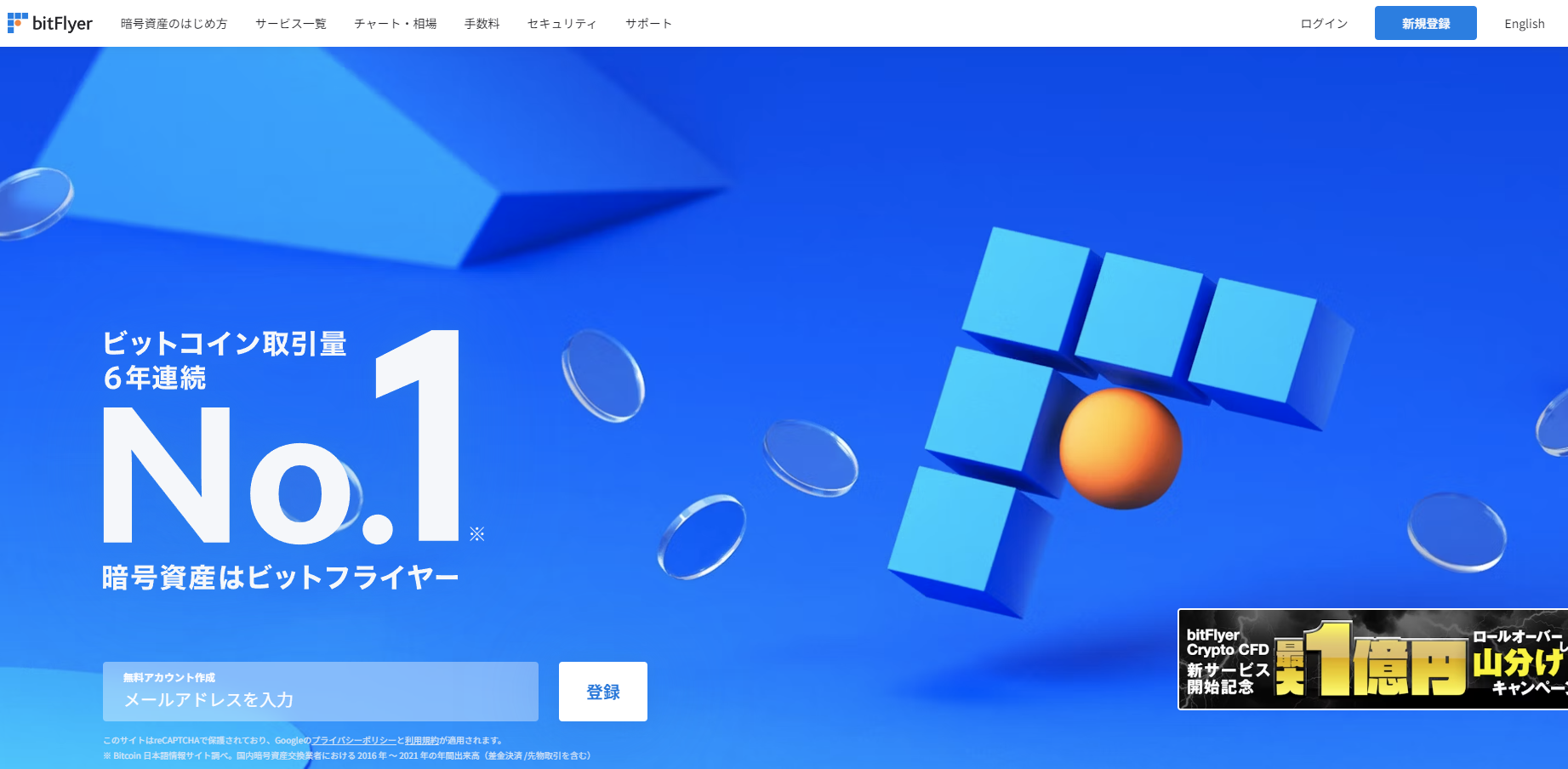
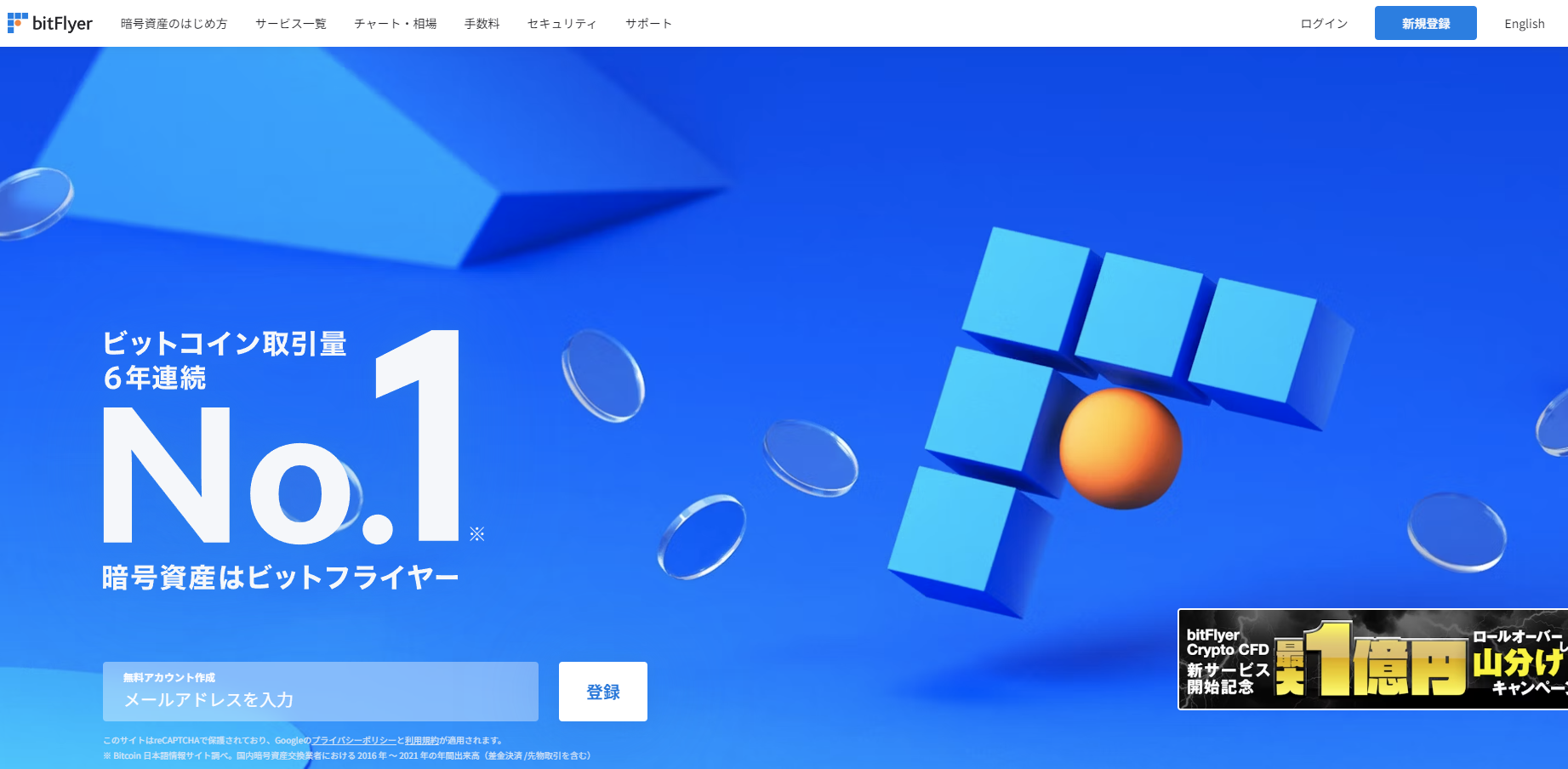
この後、Bybitで仮想通貨を買う手順






本日は以上です、ありがとうございましたm(__)m

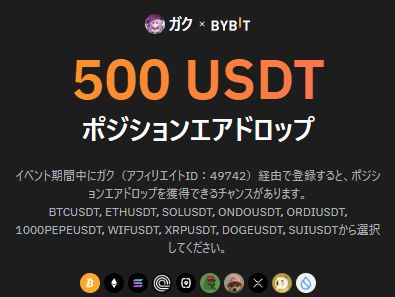
コメント